Page 1

Magellan®
Maestro™
Referencemanual
Maestro 4010
Maestro 4040
Maestro 4050
Magellan Navigation, SAS. ZAC de la Fleuriaye - BP 60433
44477 Carquefou Cedex - France
Page 2

VIGTIGE SIKKERHEDSADVARSLER
Magellan Maestro er en navigeringshjælp til køretøjer, der er beregnet til at hjælpe dig med at komme til dine valgte
destinationer. Når du anvender Magellan Maestro, skal disse sikkerhedsanvisninger overholdes for at forebygge uheld, som
kan medføre personskade eller død for dig selv eller andre:
• I visse lande er det forbudt at montere genstande på forruden. Kontroller venligst de relevante love vedrørende
forrudemontering for landet, du kører i. Gå til www.magellanGPS.com for at finde alternative monteringsløsninger.
En klæbedisk er leveret med din Magellan Maestro som en alternativ løsning til montering på instrumentpanelet.
• Under kørslen er behovet for at se på skærmbilledet minimalt. Ved hjælp af stemmemeddelelser får du kørselsvejledning
til destinationen. Føreren bør kun indtaste data eller programmere Magellan Maestro, når køretøjet holder stille. Kun
passagerer i vognen bør indlæse data eller programmere Magellan Maestro, mens bilen kører.
• Det er dit ansvar at overholde alle færdselsregler.
• Alt bliver gjort for at sikre, at databasen er nøjagtig. Alligevel vil veje, interessepunkter (POI’er) og erhvervs- og
servicesteder ændre sig med tiden. Databasen indeholder ikke, analyserer, behandler, omfatter eller afspejler ingen af
følgende parametre: lovmæssige begrænsninger (f.eks. køretøjstype-, vægt-, højde-, bredde-, belastnings- eller
hastighedsrestriktioner), vejskråninger eller -stigninger; brohøjder, bredder, vægte eller andre begrænsninger,
befolkningstæthed; områdets art eller sikkerhed; tilgængelighed eller nærhed af politi, redningstjeneste, medicinsk eller
anden assistance, område med vejarbejde eller risici; vej- eller kørebanespærringer; vejens, trafikkens eller
trafikanlæggenes sikkerhed eller funktion; vejrforhold; vejbelægningens egenskaber eller tilstande, særlige
begivenheder; trafikpropper. Det er dit ansvar at afvise ethvert usikkert, farligt eller ulovligt ruteforslag.
• Beskyt Magellan Maestro mod ekstreme temperaturforhold. For eksempel bør apparatet ikke udsættes for direkte sollys i
længere tid ad gangen.
• Uanset, om man vælger montagerammen til vindspejlet eller anden montageramme eller tilbehør, skal der ved montage
af enheden tages hensyn til, at den ikke må hindre chaufførens udsyn til vejen eller funktionen af vognens
sikkerhedsudstyr, fx airbags, eller udgøre en risiko for personer, der opholder sig i vognen, hvis enheden skulle løsne sig
under kørslen. Du har ansvaret for de risici, der er forbundet med skader på køretøjet eller dets passagerer som et
resultat af dit valg af montering af Magellan Maestro.
• Loven i visse lande forbyder brugen af hovedtelefoner under kørsel med motorkøretøjer. Kontroller venligst de relevante
love for landet, du kører i.
• Vær forsigtig, når du lytter til musik i længere tid ad gangen med hovedtelefoner, da det kan forårsage høreskader.
• Batteriet i Magellan Maestro er genopladeligt og bør ikke fjernes. Hvis det skal udskiftes, kontakt da venligst Magellans
tekniske support.
Om opladning af Magellan Maestro
• Anvend kun AC-adapteren (Phihong: PSC2200R-050), der er godkendt til din Magellan Maestro. Brug af en anden slags
AC-adapter kan resultere i funktionsfejl og/eller mulig brandfare pga. overophedning af batteriet.
• Anvend kun bilens lader, der er godkendt til / leveres sammen med din Magellan Maestro. Anvendelse af en anden
billader vil resultere i funktionssvigt og/eller kan være farligt.
• Magellan Maestro er beregnet til levering sammen med en LISTED Power Unit mærket "LPS", "Limited Power Source" og
"output rated + 5 V dc / 2,0 A".
• Anvend USB-kablet, der er godkendt til / leveres sammen med din Magellan Maestro.
• Af sikkerhedsårsager vil batteriet i din Magellan Maestro ophøre med at lade, når den omgivende temperatur er under
0 °C (32 °F) eller over 45 °C (113 °F).
i
Page 3
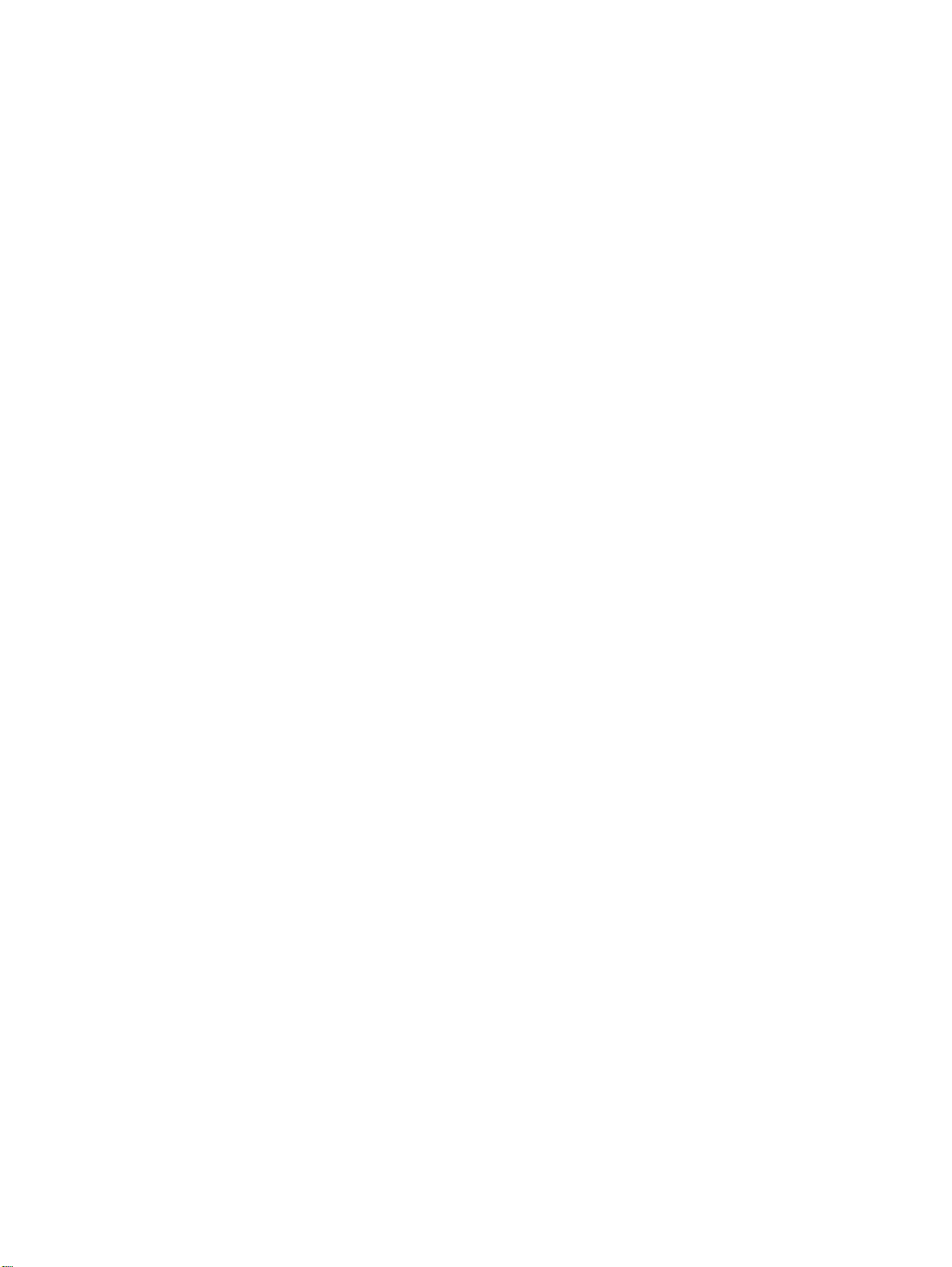
VIGTIGE SIKKERHEDSADVARSLER
Om AC-adapteren
• Anvend ikke adapteren i et miljø med høj fugtighed. Rør aldrig ved adapteren, når dine hænder eller fødder er våde.
• Sørg for passende ventilation omkring adapteren, når du anvender den til betjening af anordningen eller opladning af
batteriet. Dæk ikke AC-adapteren med papir eller andre genstande, der reducerer afkølingen. Anvend ikke AC-adapteren,
mens den er i en bæretaske.
• Slut adapteren til en passende strømkilde. Krav til spænding og jordforbindelse findes i produktkassen og/eller
emballagen.
• Anvend ikke adapteren, hvis ledningen er beskadiget.
• Forsøg ikke selv at reparere Magellan Maestro. Der er ingen indvendige dele, der kan serviceres. Udskift din Magellan
Maestro, hvis den er beskadiget eller har været udsat for høj fugtighed.
Om batteriet
• Forsøg ikke at udskifte batteriet. Kontakt venligst Magellans tekniske support for spørgsmål vedrørende batteriet.
• Anvend laderen, der er godkendt til din Magellan Maestro.
ii
Page 4
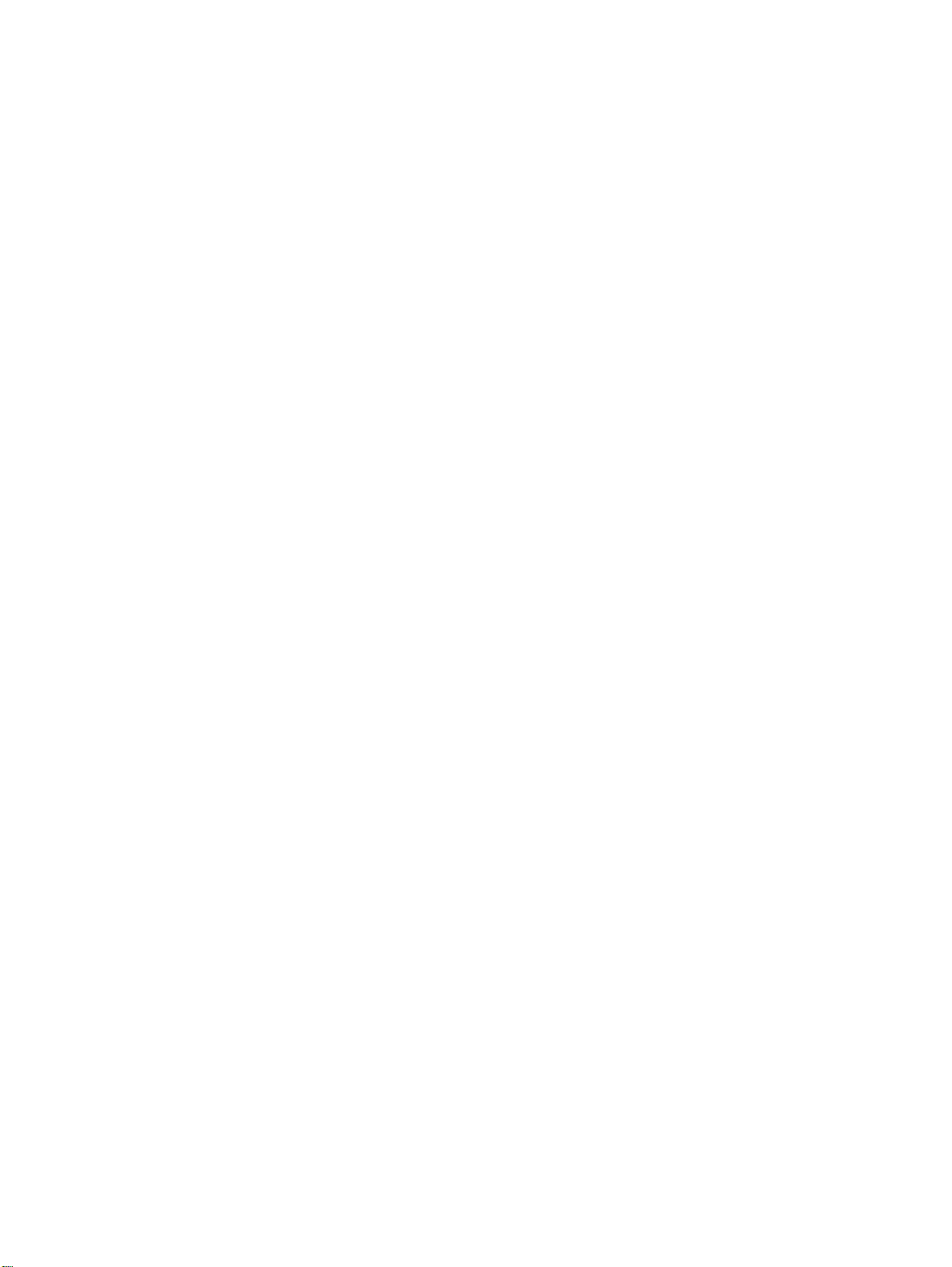
VIGTIGE SIKKERHEDSADVARSLER
Erklæring om forstyrrelser fra den Føderale Kommunikationskomite.
Dette udstyr er blevet testet og fundet overensstemmende med grænserne for en klasse B digital anordning ifølge afsnit 15 i
FCC-reglerne. Disse grænser er fastsat for at tilvejebringe en rimelig beskyttelse mod skadelig interferens i en
beboelsesinstallation. Dette udstyr genererer, anvender og kan udsende radiofrekvensenergi, og hvis det ikke installeres og
anvendes ifølge instruktionerne, kan det forårsage skadelig interferens for radiokommunikationer. Der er imidlertid ingen
garanti for, at interferens ikke vil forekomme i en specifik installation. Hvis dette udstyr forårsager skadelig interferens for
radio- eller fjernsynsmodtagelse, hvilket kan fastslås ved at tænde og slukke for udstyret, opfordres brugeren til at forsøge at
korrigere for interferensen ved hjælp af ét eller flere af følgende trin:
• Ændr retningen eller anbring modtageantennen på et andet sted.
• Øg adskillelsen mellem udstyret og modtageren.
• Forbind udstyret til et stik på en anden kreds, end den hvortil udstyret er tilkoblet.
• Kontakt forhandleren eller en erfaren radio-/tv-tekniker for hjælp.
Denne anordning er i overensstemmelse med afsnit 15 i FCC-reglerne. Anvendelse er pålagt de følgende to vilkår: (1) Denne
anordning må ikke forårsage skadelig interferens, og (2) denne anordning skal acceptere al modtaget interferens, inklusive
interferens der kan forårsage uønsket anvendelse.
FCC advarsel: Ændringer eller justeringer, der ikke udtrykkeligt er godkendt af den ansvarlige part for overensstemmelse, kan
annullere brugerens ret til at anvende dette udstyr.
VIGTIG BEMÆRKNING:
Erklæring om udstrålingsrisiko fra FCC:
Dette udstyr er i overensstemmelse med FCC grænser for udstrålingsrisiko, fremsat i et ukontrolleret miljø. Slutbrugere skal
følge de specifikke brugervejledninger for at være i overensstemmelse med reglerne for RF eksponering.
Denne sender må ikke være sammenstillet med, eller operere sammen med, nogen anden antenne eller sender.
For at opfylde FCC-reglerne skal der anvendes afskærmede kabler sammen med dette udstyr. Anvendes der ikke-godkendt
udstyr eller uafskærmede kabler, er det sandsynligt, at der vil opstå interferens i forhold til radio- og fjernsynsmodtagelse.
Brugeren advares om, at ændringer og modifikationer foretaget på udstyret uden fabrikantens godkendelse annullerer
brugernes tilladelse til at betjene udstyret.
Magellan Maestro skal være installeret og anvendes ved en distance mindst 8 tommer (20 cm) fra brugeren.
Dette klasse B digitale apparatur opfylder alle krav fra de canadiske reguleringer vedrørende interferensskabende udstyr.
iii
Page 5
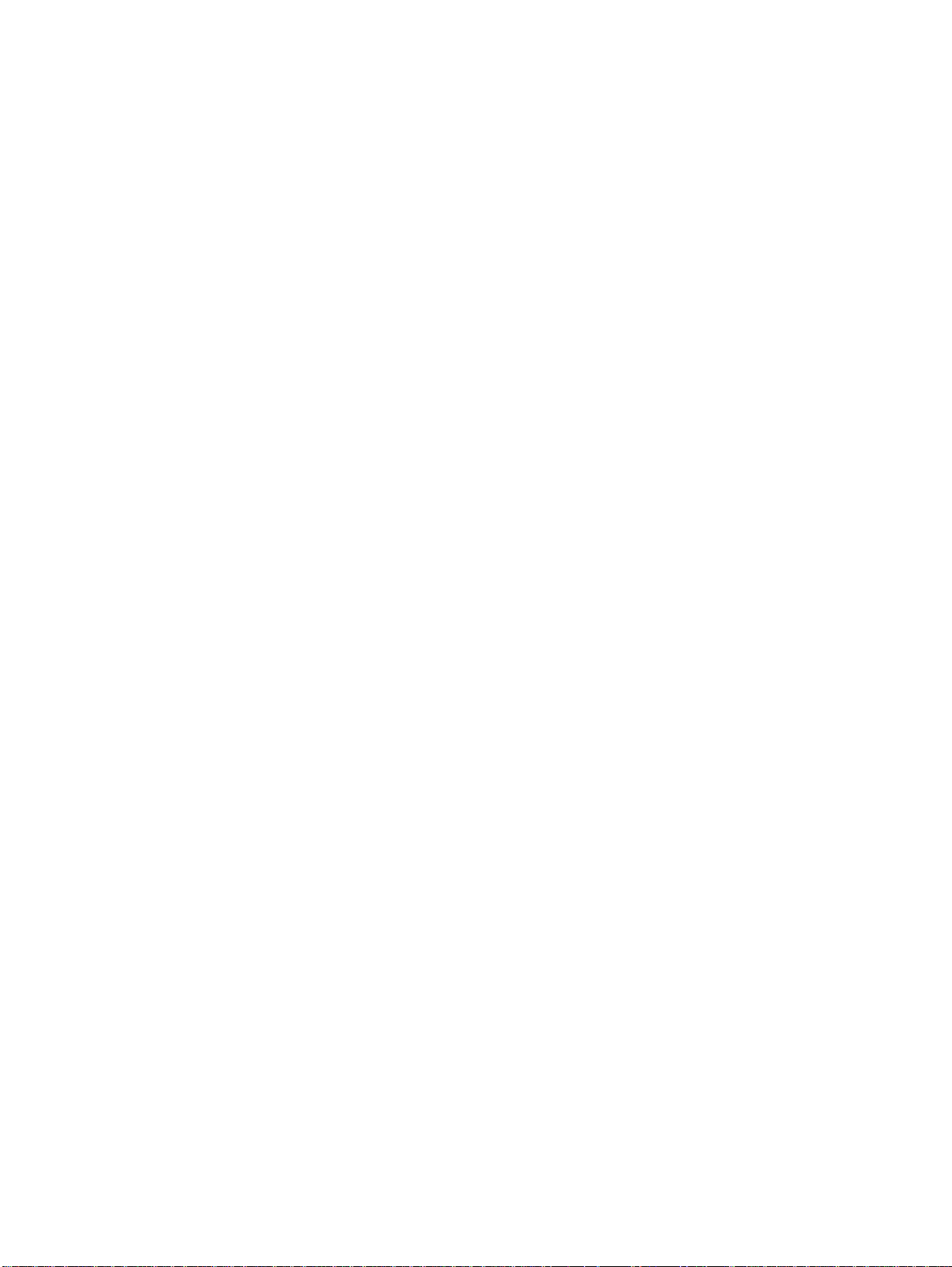
VIGTIGE SIKKERHEDSADVARSLER
IC erklæring
Anvendelse er pålagt de følgende to vilkår:
1. Denne anordning må ikke skabe interferens og
2. denne anordning skal acceptere al modtaget interferens, inklusive interferens der kan forårsage uønsket anvendelse.
VIGTIG BEMÆRKNING:
Erklæring om udstrålingsrisiko fra IC:
Dette udstyr er i overensstemmelse med IC grænser for udstrålingsrisiko, fremsat i et ukontrolleret miljø. Slutbrugere skal
følge de specifikke brugervejledninger for at være i overensstemmelse med reglerne for RF eksponering.
Denne sender må ikke være sammenstillet med, eller operere sammen med, nogen anden antenne eller sender.
© 2007 Magellan Navigation, Inc. Alle rettigheder forbeholdes. Magellan-logoet, Magellan, Magellan Maestro, Turn it on
and go, TrueView, QuickSpell, SmartDetour og SmartVolume er varemærker, der tilhører Magellan Navigation, Inc. Det er
ikke tilladt under nogen form eller på nogen måde at reproducere eller overføre nogen del af denne brugerhåndbog, hverken
elektronisk eller mekanisk, herunder fotokopiering og optagelse, til andre formål end til købers personlige brug uden
forudgående skriftlig tilladelse fra Magellan Navigation, Inc.
631449-10 A
iv
Page 6
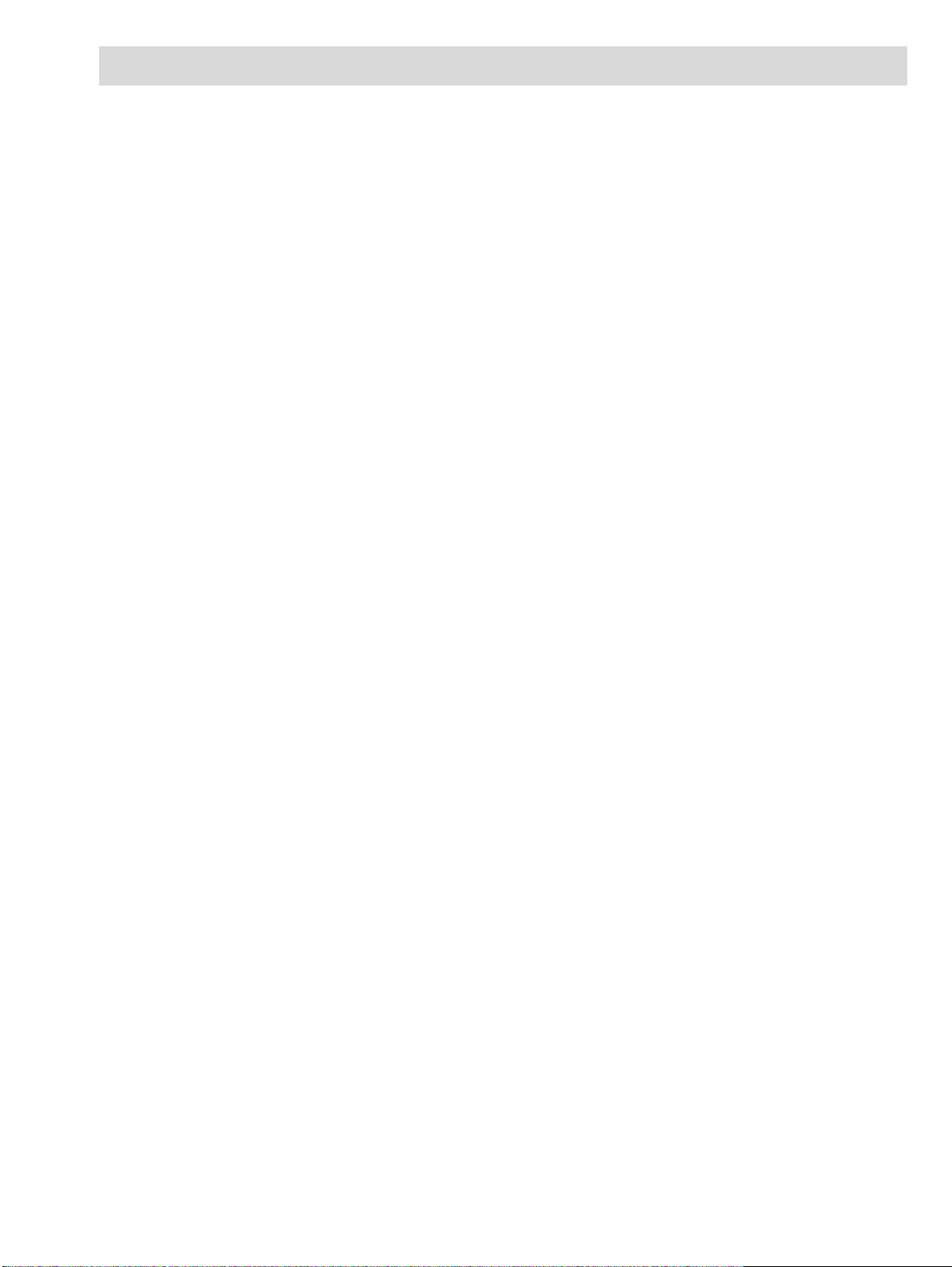
Magellan Maestro
Magellan Maestro er et navigationsprodukt til køretøjer, som anvender GPS-signaler fra satellitter til at
beregne end nøjagtige placering og detaljer om rejser. Når et køretøjs position og bevægelse kendes,
kan disse oplysninger overlejres på detaljerede kort tilvejebragt af NAVTEQ
fremstilling af ens position.
Med Magellan Maestro kan du:
• Gem din hjemadresse og få hurtigt rutedetaljer til dit hjem.
• Skab og gem adresser i din adressebog, som kan læses til enhver tid, og få ruteinformation
til pågældende adresser.
• Beregn rute til en adresse, du indtaster med tastaturet og Magellans QuickSpell-funktion
for enkel, fejlfri indtastning.
• Beregn rute til alle interessepunkter (POI), som er indlæst i din Magellan Maestro.
(Brugerdefinerede POI’er kan også skabes og indlæses ved hjælp af POI Managerprogrammet, som følger med på cd-rom’en.)
• Beregn rute til et POI, som vises på kortet, mens du kører, ved ganske enkelt at trykke på
POI-ikonen.
• Få straks en liste over alle reparationsværksteder i nærheden.
®
for at vise en visuel
• Brug turplanlæggeren til at skabe en tur med flere destinationer. Praktisk for
forretningsfolk, som har brug for ruteinformation om mange destinationer.
• Brug POI’er Nær afkørsel-redskabet, som giver dig en liste over tankstationer,
restauranter, hoteller og reparationsværksteder i nærheden af frakørsler, som du nærmer
dig, og som du kan beregne ruter til, mens du kører på en motorvej.
• Tilpas din Magellan Maestro til dine behov.
Grænsefladen til Magellan Maestro er let og enkel at forstå, når man har forstået grundprincipperne.
Du får måske aldrig brug for denne håndbog, men hvis du gør, har vi forsøgt at præsentere den
således, at du kan få adgang til den funktion, du prøver at anvende, og følge de angivne skridt.
Magellan Maestro har et indbygget batteri, så i de fleste tilfælde vil du kunne følge disse instrukser,
mens du læser dem på din computerskærm uden at skulle tilslutte netstrøm. Du bør være
opmærksom på, at du muligvis ikke kan modtage satellitsignaler indendørs, så dine
positionsinformationer bliver ikke opdateret. Men SiRFstarIII™-chipsettet i Magellan Maestro kan
modtage satellitsignaler på nogle meget svære steder, så du kan opleve, at Magellan Maestro kan
beregne en position, selv indendørs.
Magellan Maestro 1
Page 7
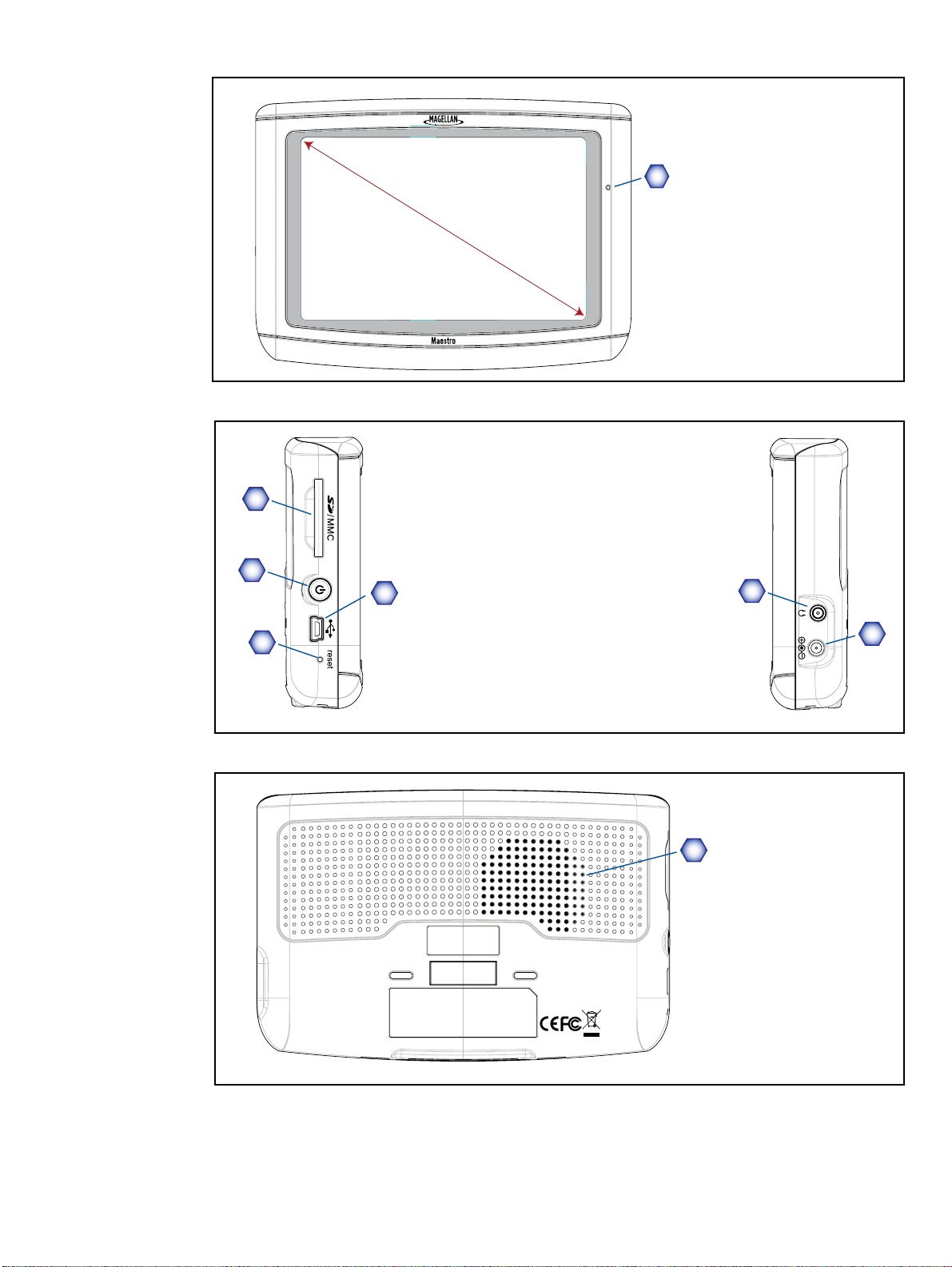
Set forfra
Set fra siden
A Mikrofon
A
4.3” Display
A SD- eller MMC-kortåbning
B Strøm tænd/sluk
A
C USB forbindelse
Set bagfra
DNulstil
B
E Hovedtelefonstik (3,5mm mini-stik)
C
F Strømforsyning fra cigartænder eller
E
jævnstrømsomformer (+5 VDC / 2A).
D
F
A Højttaler
A
Magellan Maestro 2
Page 8
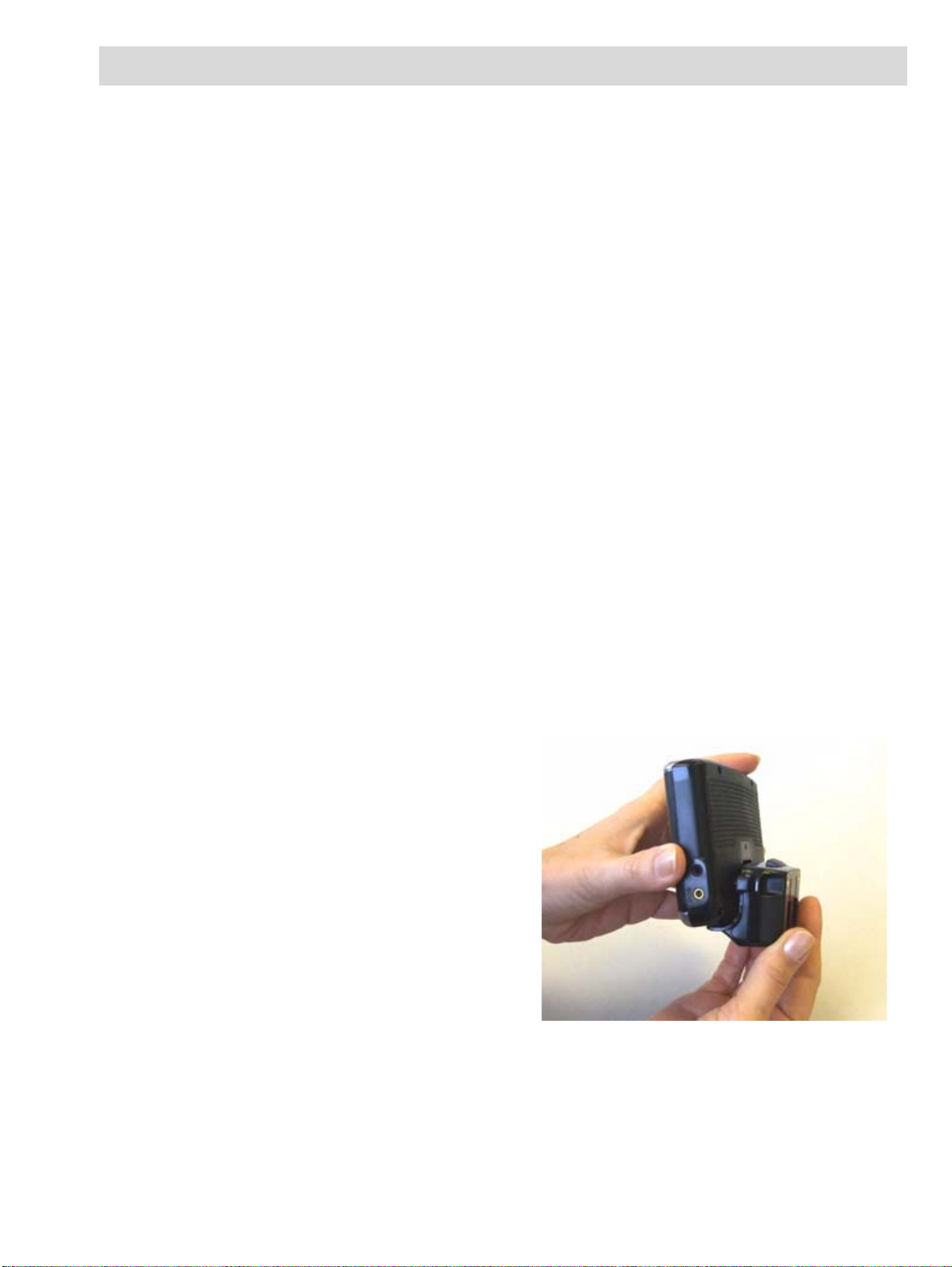
Installeringsvejledning
Installering af Magellan Maestro er enkel og let. Det sværeste er at vælge den bedste placering.
Valg af Placering
Nogle tips om valg af den rette placering.
• Monter Magellan Maestro på et sted, hvor den let kan ses og ikke forstyrrer dit udsyn til
vejen.
• Magellan Maestro bør monteres således, at antennen (øverst på modtageren) har
uforstyrret udsyn til himmelen gennem forruden.
• Vælg, om den skal monteres på forruden med den justerbare montageramme eller den
medfølgende klæbeskive. Vær sikker på, at du kender de lokale love, før du monterer på
forruden. I nogle lande forbyder loven montering af anordninger på forruden.
• Hvis du påtænker at bruge klæbeskiven, skal der vælges en glat overflade på
instrumentbrædtet. Fastgør ikke klæbeskiven til forruden.
• Sørg for, at hverken Magellan Maestro eller ledningsføring forstyrres i tilfælde af indsats af
airbags.
Rensning af Området
Brug en spritklud til at rense området omkring forruden eller instrumentpanelet, som er valgt til
montering af Magellan Maestro.
Montering af Klæbeskiven
(Spring over i tilfælde af montering direkte på forrude.) Fjern beskyttelsesfilmen fra bagsiden af
klæbeskiven. Påfør skiven med klæbesiden mod instrumentpanelet. Oprethold pres på skiven i fem
minutter, så den sætter sig fast. Lad skiven tørre i et døgn, før der fortsættes.
Fastgør Vuggen
Få de to monteringsflige på montagerammen til at
flugte med montageslidserne i bunden af Magellan
Maestro. Tryk på bagsiden af rammen, indtil den
klikker på plads med bagsiden af modtageren.
Bemærk venligst, at montagebeslagene, som leveres med Magellan Maestro kan afvige fra den, der vises i dette dokument.
Opsætningsprocedure 3
Page 9
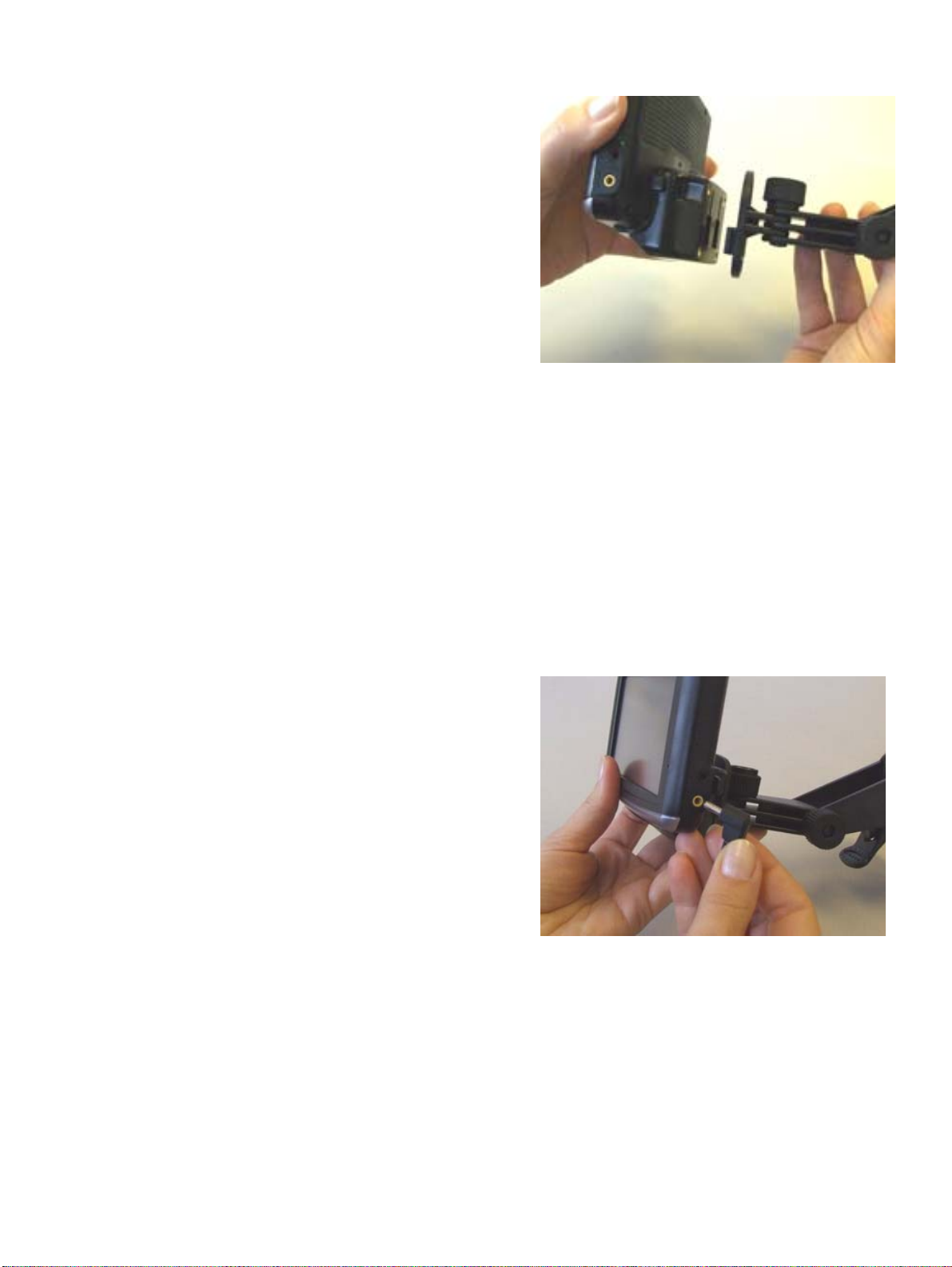
Fastgør det justerbare beslag
Få de to flige på den justerbare montageramme til
at flugte med hullerne på bagsiden af vuggen.
Når den justerbare montageramme er på linie med
vuggen, tryk på vuggen og modtageren, indtil de
kobles sammen med den justerbare
montageramme.
Fastgør beslaget på forruden eller klæbepladen
Sørg for, at håndtaget ved bunden af den justerbare montageramme er oppe. Placer bunden af
rammen over den del af forruden, der skal bruges, eller klæbeskiven. Tryk håndtaget ved rammens
bund helt ned, indtil det klikker på plads. Slip forsigtigt montagen, og sørg for, at apparatet er godt
fastgjort.
Juster beslaget for optimal visning
Løsn de justerbare fastlåsningsknopper og placer Magellan Maestro, så der er optimalt udsyn.
Stram knopperne, når placeringen er afgjort. (Prøv aldrig at justere montagerammen under kørsel.)
Tilslutter Strøm
Stik enden af cigartænder-omformeren ind i et
12 V jævnstrømsstik i køretøjet. Tilslut den anden
ende til Magellan Maestro som vist. Der er en
kabelholder på siden af vuggen, som strømkablet
kan føres gennem for at forhindre frakobling. Hvis
der er strøm i stikket, tændes Magellan Maestro.
(Bemærk: I nogle køretøjer er der kun strøm i
cigartænder-stikket, når tændingen er slået til.)
Sikkerhed
Af hensyn til tyveri anbefales det, at Magellan Maestro ikke efterlades synlig uden opsyn. Den letteste
måde at fjerne Magellan Maestro på, når den er monteret, er at fjerne den fra vuggen ved at trykke på
fligen øverst på vuggen.
Opsætningsprocedure 4
Page 10
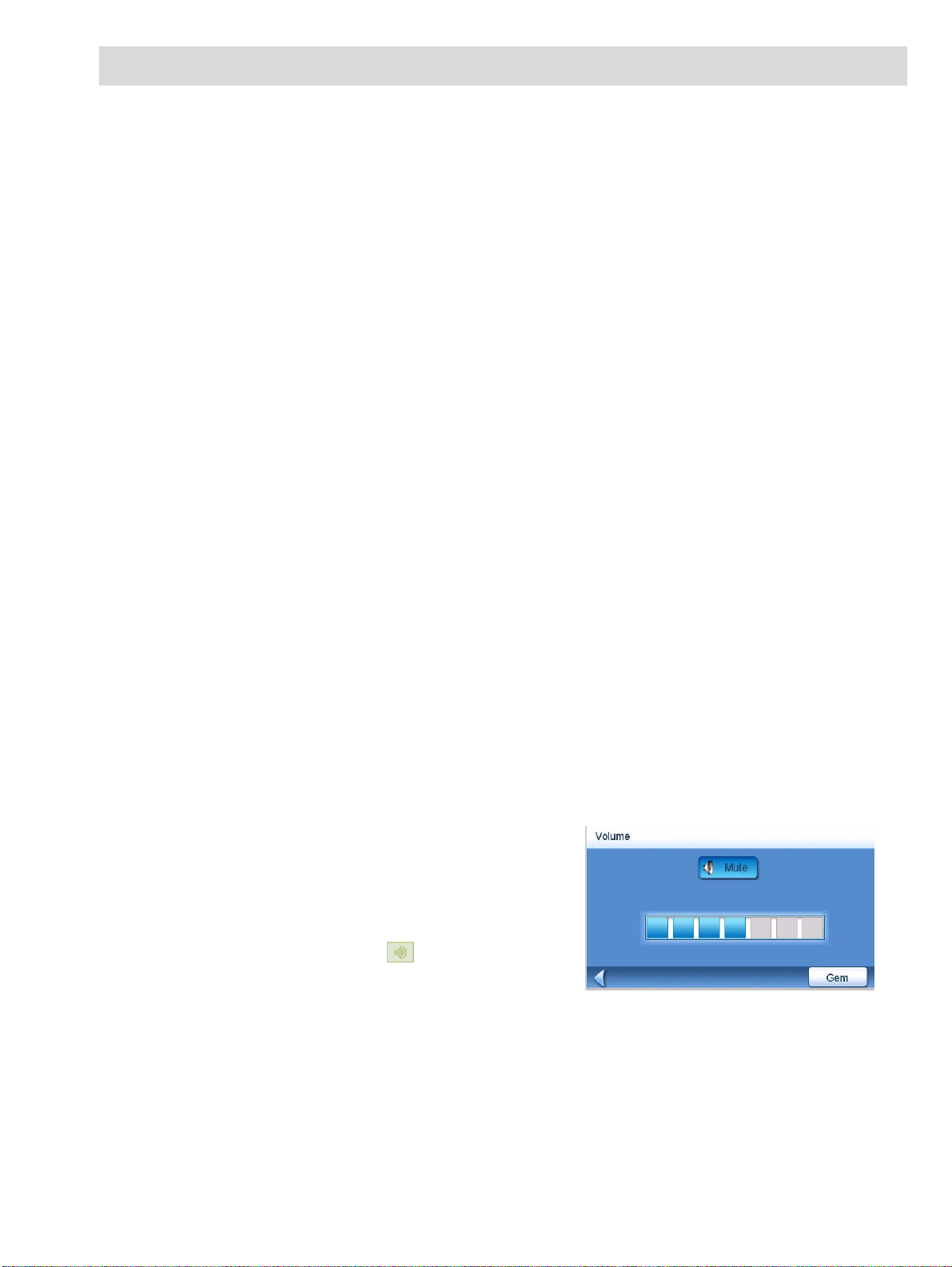
Grundlæggende oplysninger
Tilslutning af strøm til Magellan Maestro
Strømknappen er den sølvfarvede knap på venstre side af Magellan Maestroen som vist i
oversigtskapitlet.
Sådan tændes Magellan Maestro
1. Tryk på strømknappen og hold den nede i 1-2 sekunder.
2. Læs Advarslerne og tryk OK.
Sådan slukkes Magellan Maestro
1. Tryk på strømknappen og hold den nede i 1-2 sekunder.
Valg af Tidsindstillet Automatisk Slukning
Magellan Maestro kan indstilles til at slukke automatisk efter et brugerdefineret tidsrum.
Modtageren slukker efter det valgte tidsrums udløb, når: A) positionen er uændret og B) der ikke er
trykket på berøringsskærmen.
1. Gå til Hovedmenuen.
2. Tryk på Næste pilen for at få adgang til Hovedmenuens Side 2.
3. Tryk på Brugerindstillinger.
4. Tryk på System Indstillinger.
5. Tryk på Afbryder.
6. Vælg tidsrum for Auto afbrydelse; Aldrig, 10 minutter, 20 minuttereller 30 minutter.
7. Tryk på Gem.
8. Tryk på Tilbage pilen for at vende tilbage til Hovedmenuen.
Volumen
Der er to måder at få adgang til volumenreguleringen
på; en er at trykke på højttaler-ikonen på Kort skærmen,
og den anden er ved hjælp af Brugerindstillinger.
Ændring af Volumen fra Kortskærmen.
1. Tryk på højttaler-ikonen .
2. Tryk på Mute-knappen for at dæmpe volumen
eller tryk inden i volumenjusteringsbjælken
under Mute-knappen for at ændre lydstyrke.
3. Tryk på Gem.
Hvis volumen er dæmpet, fremstår højttaler-ikonen med en streg igennem for at angive, at lyden er
dæmpet. Tryk på højttaler-ikonen igen for at hæve dæmpningen.
Grundlæggende oplysninger 5
Page 11
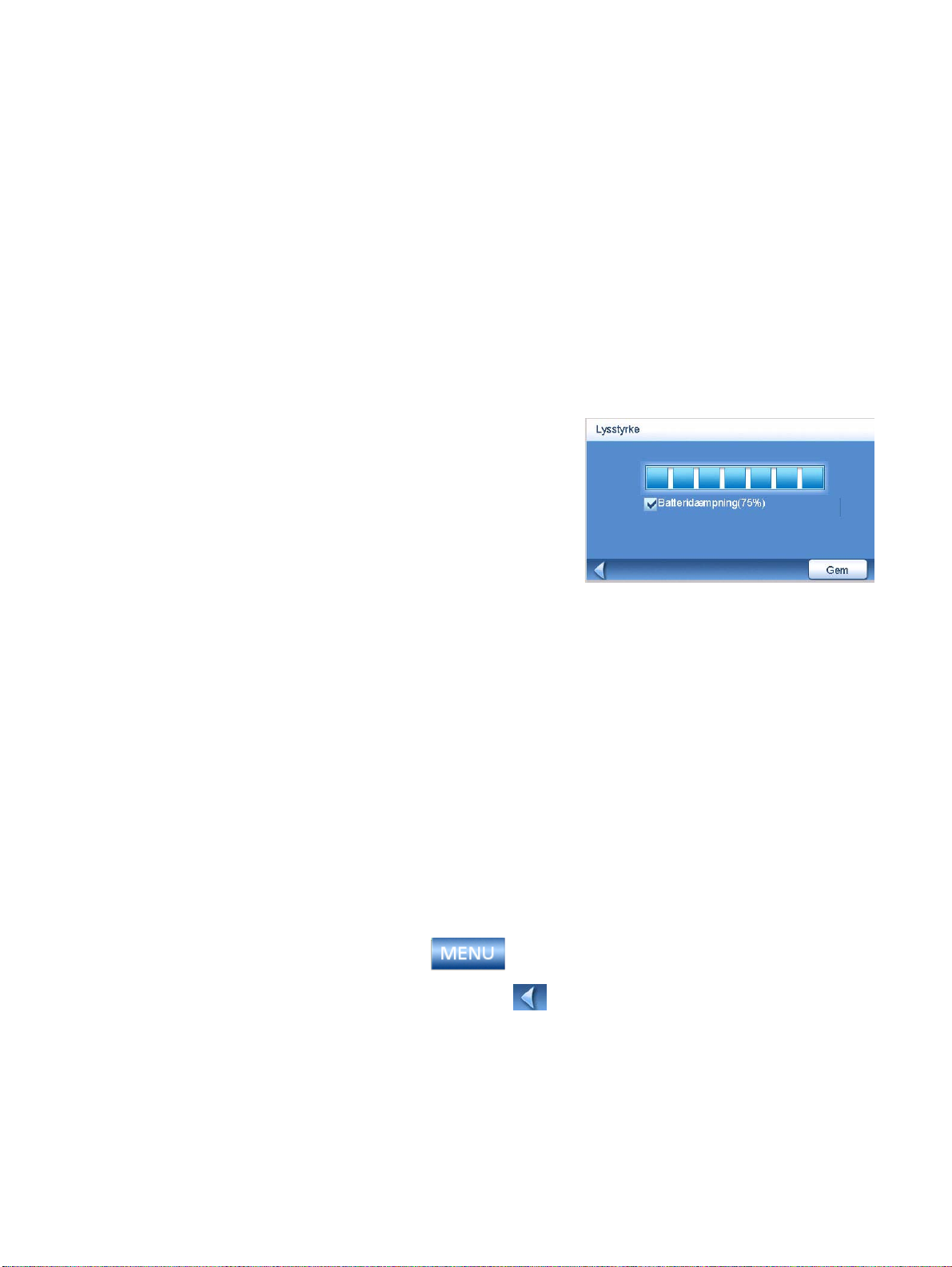
Ændring af Volumen ved hjælp af Brugerindstillinger
1. Gå til Hovedmenuen.
2. Tryk på Næste pilen for at få adgang til Hovedmenuens Side 2.
3. Tryk på Brugerindstillinger.
4. Tryk på System Indstillinger.
5. Tryk på Volume.
6. Tryk på Mute-knappen for at dæmpe volumen eller tryk inden i volumenjusteringsbjælken
under Mute-knappen for at ændre lydstyrke.
7. Tryk på Gem.
Lysstyrke
Adgang til Regulering af Lysstyrke
1. Gå til Hovedmenuen.
2. Tryk på Næste pilen for at få adgang til
Hovedmenuens Side 2.
3. Tryk på Brugerindstillinger.
4. Tryk på System Indstillinger.
5. Tryk på Lysstyrke.
6. Tryk inde i bjælken til regulering af lysstyrke for at indstille til den ønskede lysstyrke.
7. Tryk på Gem.
På Lysstyrke-skærmen er der et afkrydsningsfelt for “Batteridæmpning (75%)” Når det afkrydses,
dæmpes Magellan Maestro til 75 % af lysstyrken, når den udelukkende drives af batteristrøm. Dette
vil forlænge batterilivet mellem opladninger. Der kan slukkes ved at trykke på afkrydsningsfeltet.
Hovedmenuen
Hovedmenu-skærmen er centrum for alle tilgængelige funktioner i Magellan Maestro. Hovedmenuen
består af to sider med store, let tilgængelige ikoner.
Adgang til Hovedmenuen
Fra kortskærmen, vælg Menu -tasten.
Fra de andre skærme, tryk på Tilbage-knappen.
Grundlæggende oplysninger 6
Page 12
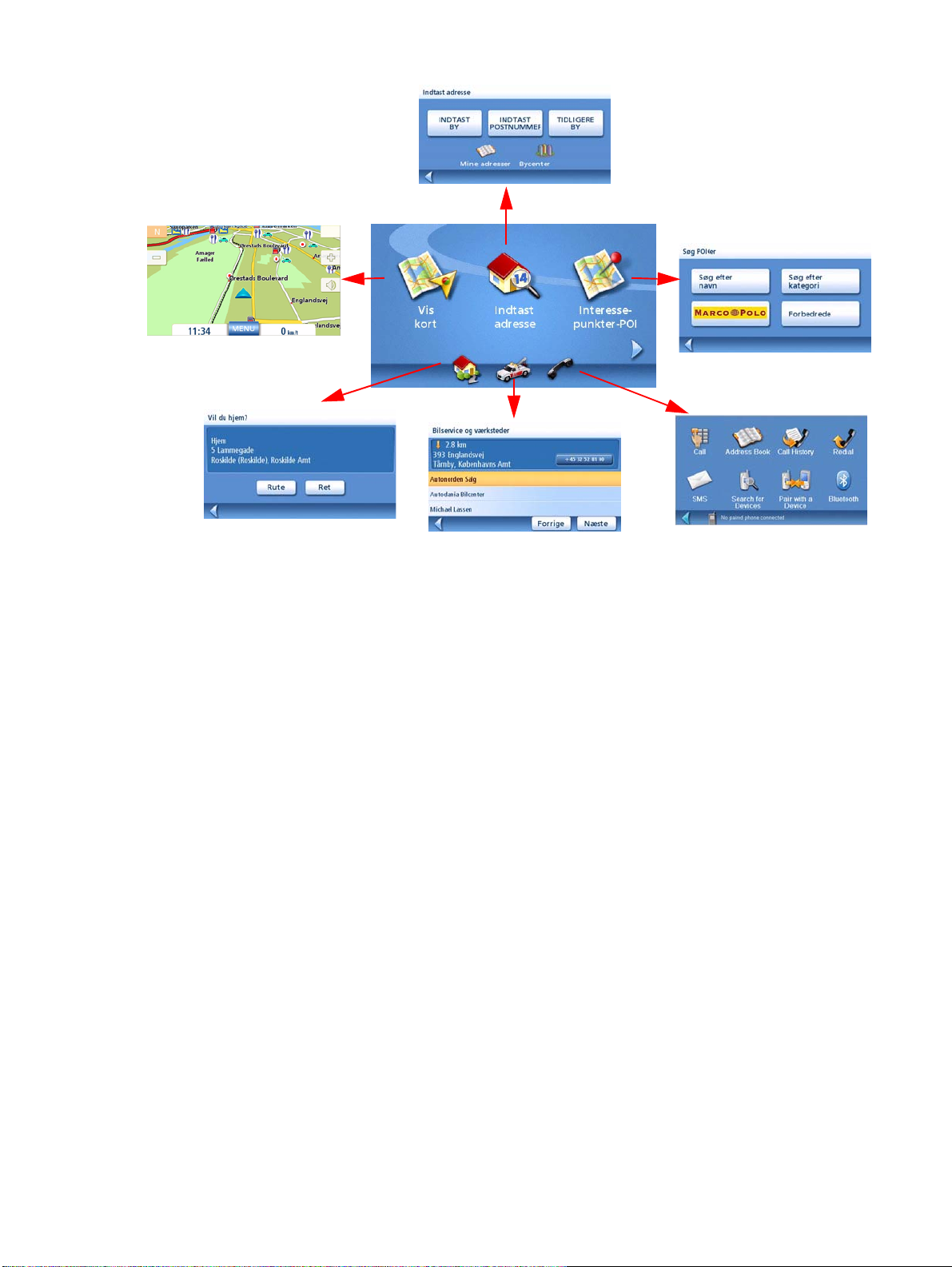
Hovedmenu - Side 1
Vis Kort: Viser kortet med Din nuværende position (hvis positionen beregnes ud fra GPS-signalerne),
hvor den blå trekant viser positionen. Se kapitlet om Kortskærmen for detaljer.
Indtast Adresse: Viser Indtast adresse-menuen. Adresser kan indtastes ved først at indtaste byen,
postnummeret, eller ved at vælge en by fra en liste byer, De allerede har brugt som destinationer.
Der gives også adgang til Din adressebog (mine adresser) eller til at oprette en rute til et bycenter.
Se kapitlet om Beregning af rute til en Adresse for detaljer.
Interessepunkter-POI: Viser Søg POI’er-menuen. Søg efter POI’er ved indtastning af navnet eller ved
at vælge fra en liste over tilgængelige kategorier. Der er adgang til Marco Polo POI’er og POI’er, som
er oprettet og installeret med POI Editor-programmet (findes på cd-rom’en) fra denne menu. For flere
oplysninger om Søg POI’er-menuen, se kapitlet om Interessepunkter - POI.
Hjem: Hvis De har oprettet en Hjemadresse, tryk på Hjem-knappen for hurtig adgang til ruten til dit
hjem. Hvis der ikke er oprettet en Hjemadresse, vises der en påmindelse om at gøre det. Se kapitlet
om Hjem-knappen for yderligere oplysninger.
Vejhjælp: Viser Auto-service og Vedligeholdelse-skærmen. For flere oplysninger om denne funktion
henvises til kapitlet om Vejhjælp.
Bluetooth: Viser Bluetooth Hovedmenu-skærmen. For yderligere oplysninger om forbindelse til en
mobiltelefon henvises til kapitlet om Bluetooth.
Grundlæggende oplysninger 7
Page 13
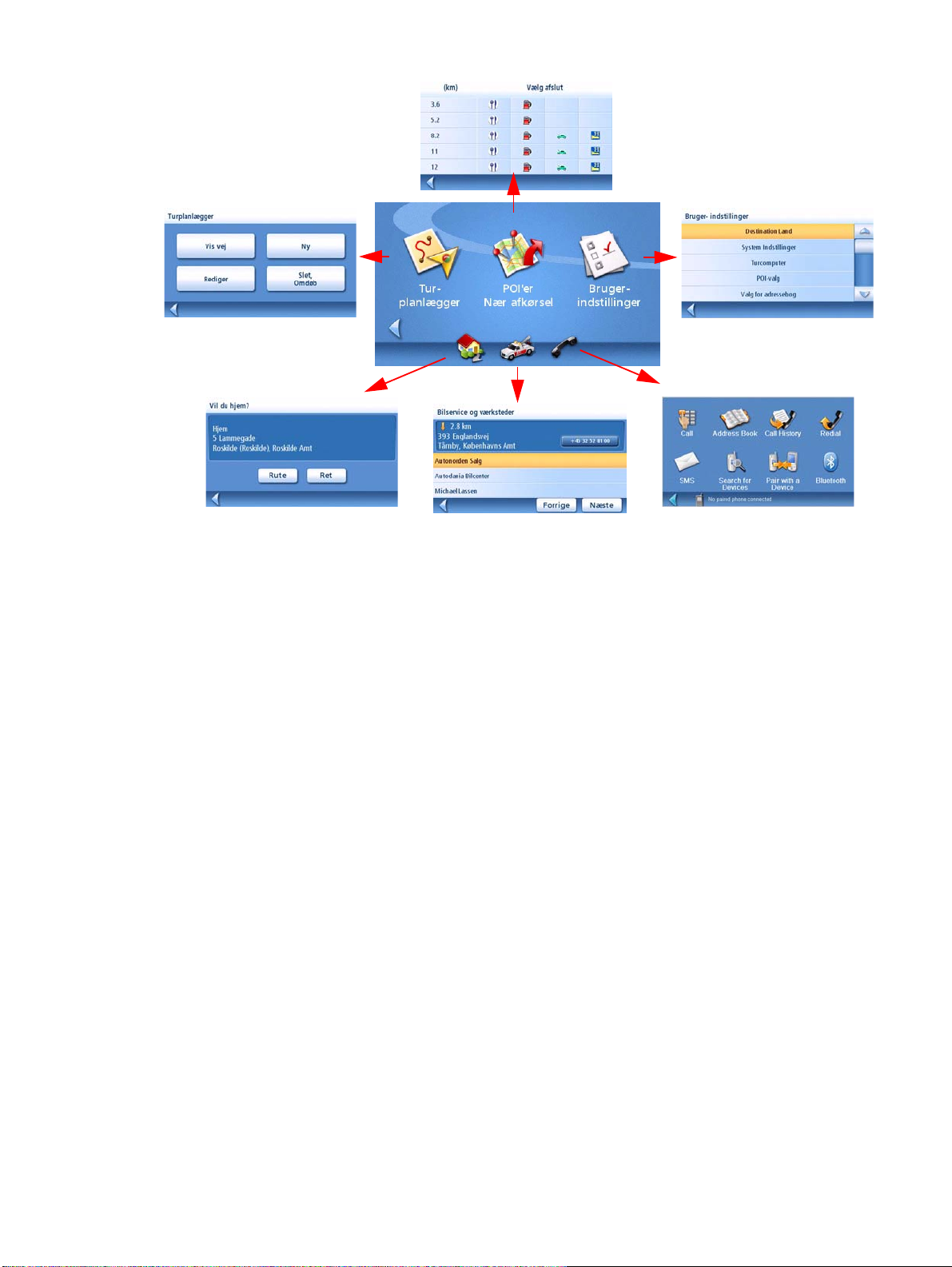
Hovedmenu - Side 2
Turplanlægger: Åbner Turplanlægger-menuen, hvor De kan oprette, redigere, slette, omdøbe eller
aktivere en tur.
POI’er Nær afkørsel: (Kun tilgængelig på motorveje.) Giver en liste over spisesteder, tankstationer,
bilværksteder eller hoteller i nærheden af kommende motorvejsafkørsler. De kan vælge et af de viste
POI’er og oprette en rute til det.
Brugerindstillinger: Giver dig adgang til Brugerindstillinger-menuen. Denne menu kan bruges for at få
adgang til funktioner, som anvendes ved tilpasning af Magellan Maestro til dine personlige behov.
Hjem: Hvis De har oprettet en Hjemadresse, tryk på Hjem-knappen for hurtig adgang til ruten til dit
hjem. Hvis der ikke er oprettet en Hjemadresse, vises der en påmindelse om at gøre det. Se kapitlet
om Hjem-knappen for yderligere oplysninger.
Vejhjælp: Viser Auto-service og Vedligeholdelse-skærmen. For flere oplysninger om denne funktion
henvises til kapitlet om Vejhjælp.
Bluetooth: Viser Bluetooth Hovedmenu-skærmen. For yderligere oplysninger om forbindelse til en
mobiltelefon henvises til kapitlet om Bluetooth.
Grundlæggende oplysninger 8
Page 14
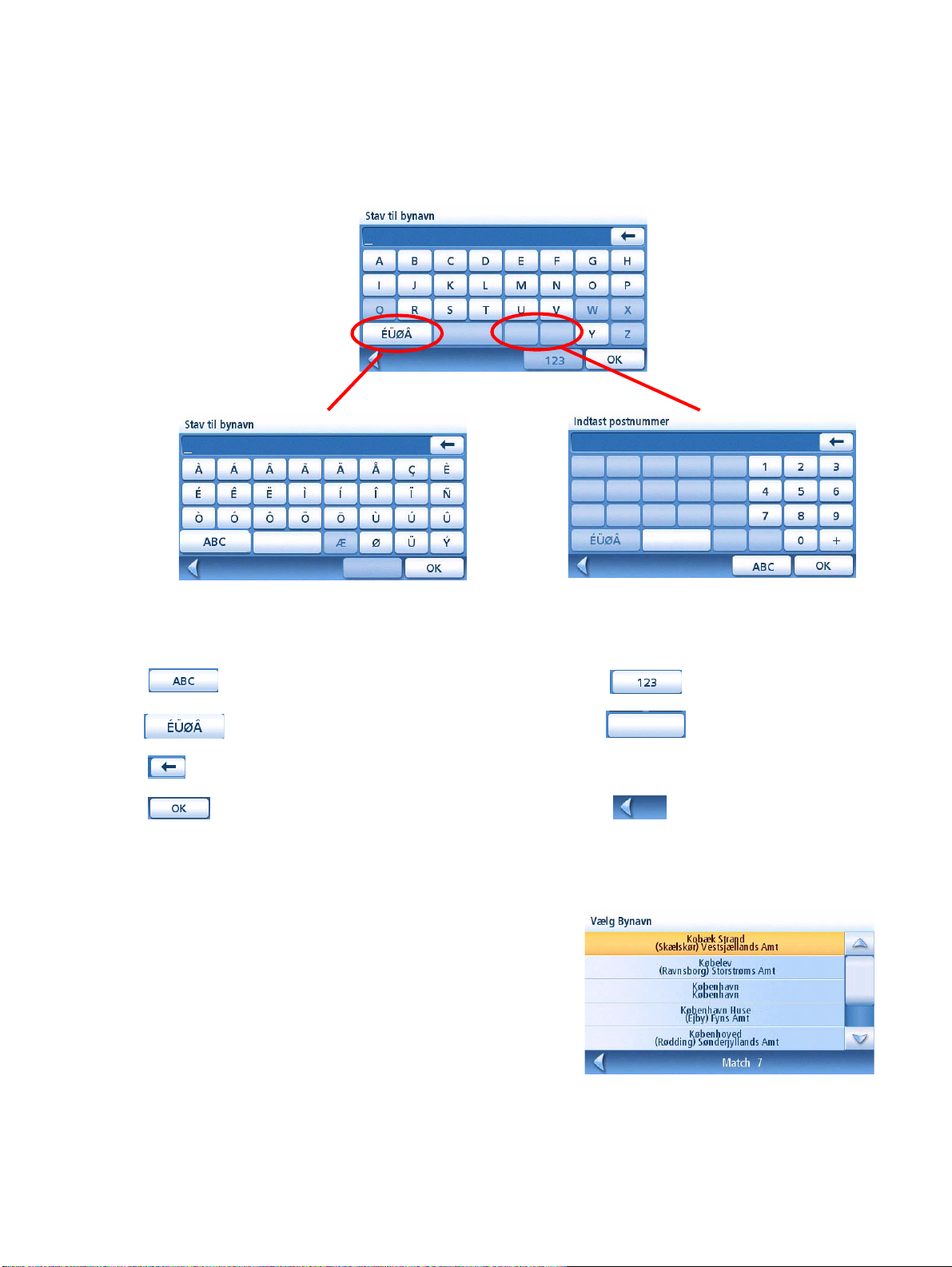
Tastaturet
At forstå tastaturet, mens man indtaster en adresse, er en vigtig del af brugen af din Magellan
Maestro. Tastaturet er den mest almindelige metode til indkodning af data i Magellan Maestro, og
med funktioner som QuickSpell er det hurtigt og let at indkode data.
Overblik over Tastaturet
Særlige Taster
Alfabetisk Tastatur Numerisk Tastatur
Tastatur med Accentuerede Bogstaver Mellemrumstast
Returtast
Accepter Annuller
Valg fra Liste
Efter at have trykket på ”OK” for at acceptere dit input,
kan du se en liste poster fundet i databasen. Dette
eksempel viser resultatet af at have tastet "OK" efter
indtastning af "KOBE". Brug rullebaren til at gå op og
ned af listen og tryk på den ønskede post på listen for at
fortsætte.
Grundlæggende oplysninger 9
Page 15
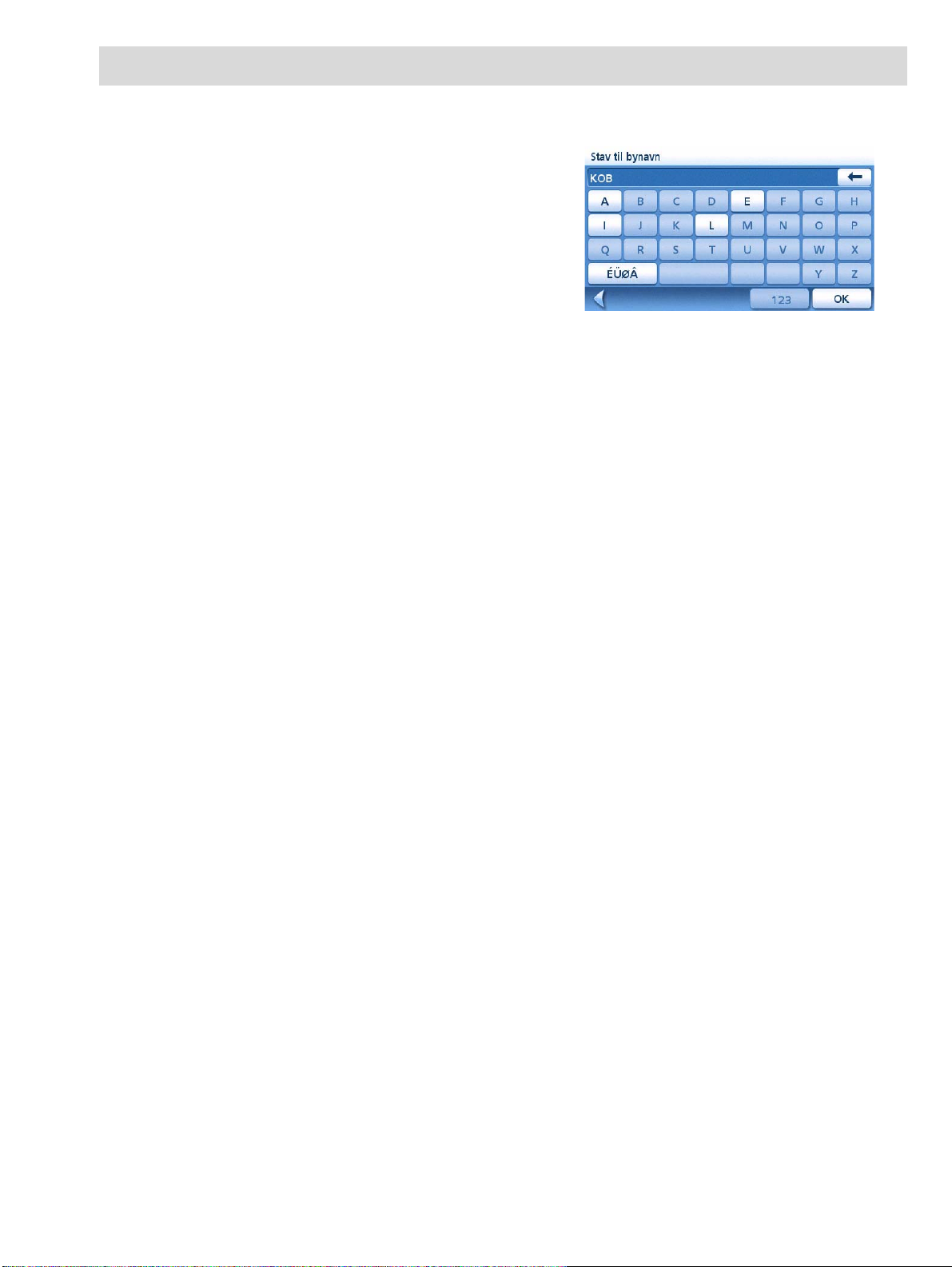
QuickSpell™
QuickSpell bruger information fra databasen til at begrænse de taster, som der kan trykkes på for kun
at vise dem, som kan få adgang til oplysninger i databasen.
Hvis du for eksempel leder efter KOBENHAVN. Mens
du ’skriver’ stednavnet København, vises der kun taster,
som er del af en by i databasen. På skærmen til højre er
der indtastet ’KOB’. Taster, som ikke fortsat er del af et
stednavn i databasen er inaktiverede.
Dette er for at muliggøre hurtig og fejlfri indtastning af
by- og gadenavne uden slåfejl.
Bemærkninger om Indkodning af Data
Hvis du har problemer med at få forventede resultater, er der nogle nyttige tip her.
• Sørg for, at navnet er stavet korrekt. Hvis du ikke er sikker på stavemåden, så indtast blot
nogle få bogstaver og tryk på ”OK”. Der vil blive vist en lang liste navne, men du kan gå
gennem listen og sandsynligvis finde den korrekte stavemåde.
• Når byen har en forstavelse som ’Saint’, ’The’, ’Le’, ’La’ osv., skal du indtaste forstavelsen
for at få det forventede resultat.
• Når du indtaster et gadenavn, kan du som regel kun indtaste et af de væsentlige ord i
gadenavnet for at hente det fra databasen. Men hvis du har besvær med at finde gaden,
du leder efter, anbefaler vi, at du indtaster det fulde navn.
• Jo flere bogstaver du indtaster, desto mindre bliver listen over fundne poster.
Grundlæggende oplysninger 10
Page 16

Kortskærm
Den hyppigst anvendte skærm bliver Kort-skærmen. Hvad enten man kører ad en rute eller kører rundt
i byen, er det sandsynligt, at Kort-skærmen vil blive vist. Der er to unikke måder, hvorpå Kortskærmen kan blive vist - normal tilstand og ruteberegning.
I normaltilstanden vises din position på kortet sammen med tiden og din hastighed. Mens du kører,
bliver din position opdateret, hvilket giver dig klart overblik over din position og de omgivende gader.
A
B
K
C
J
D
I
E
F
Kortskærm i normaltilstand
A Navn på aktuel gade.
B Retningsindikator. Tryk for at vise Aktuel position-skærmen, hvor du kan gemme din
position i din adressebog.
C Zoom ud
D POI-ikon. Tryk på POI-ikonen for at skabe en rute til det POI. Bemærk: Hvis der er flere
POI’er i samme område, vil der blive vist en liste over POI’erne. Tryk på navnet på listen for
at få adgang til rutefunktionen.
OG Ikon for aktuel position
F Tidspunkt på dagen
G Hovedmenu-knappen. Tryk for at vise Hovedmenu.
T Aktuel hastighed
I Volumenkontrol. Tryk for at vise Volumenjustering-skærmen, hvor lydstyrken kan justeres
eller dæmpes. (Hvis lydstyrken er dæmpet, afdæmper tryk på denne knap lydstyrken uden at
vise Volumenjustering-skærmen.)
J Zoom ind
G H
K Satellitstatus. Når alle fire bjælker viser grønt, er tilstanden optimal. Tryk for at vælge GPS-
status-skærmen.
Kortskærm 11
Page 17
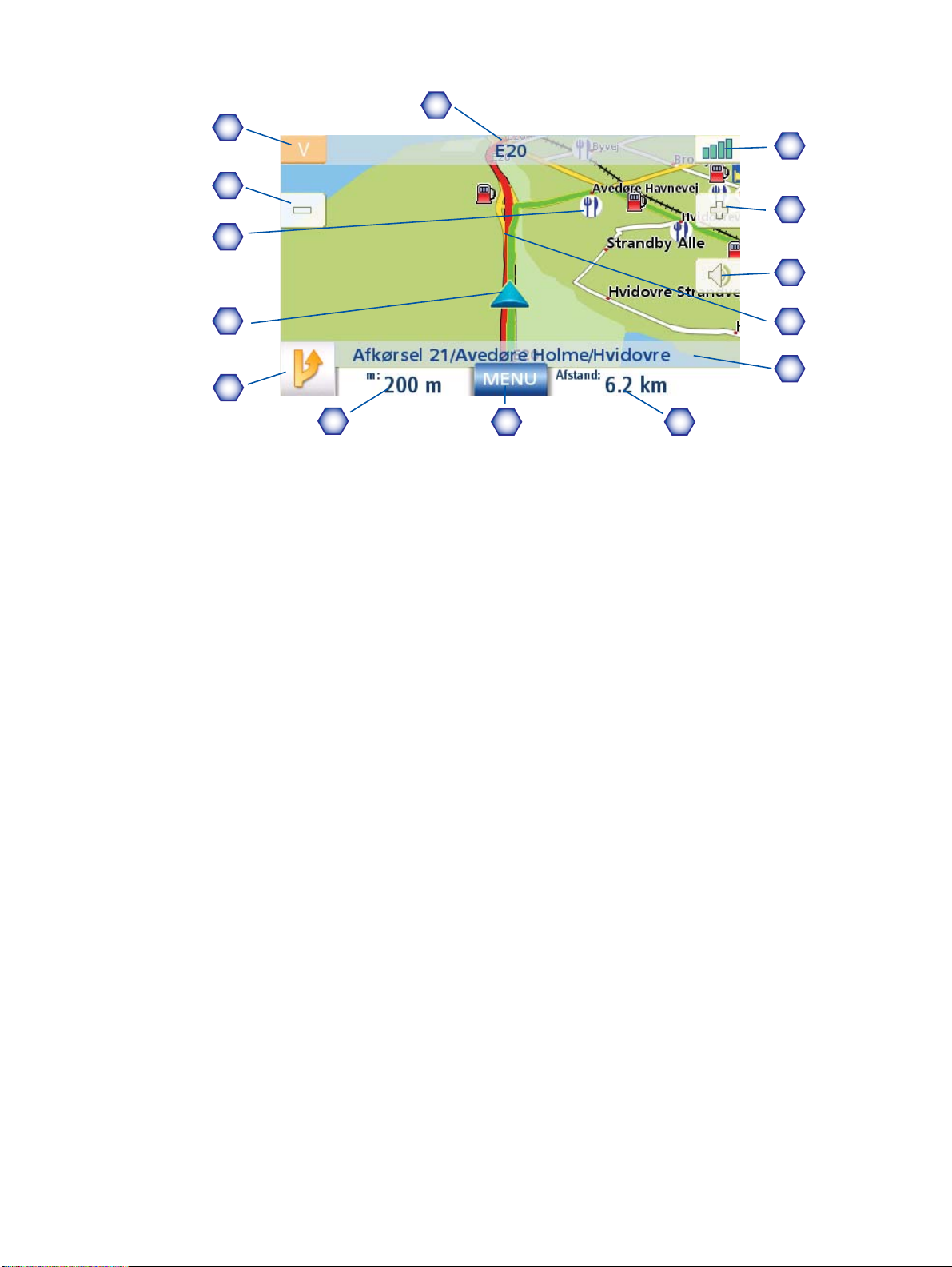
Ved rutefunktion vises yderligere oplysninger med detaljer om den valgte rute..
A
B
C
D
N
M
L
E
K
J
F
G
Kortskærm i Rutemåde
A Navn på aktuel gade.
B Retningsindikator. Tryk for at vise Aktuel position-skærmen, hvor du kan gemme din
position i din adressebog.
C Zoom ud
D POI-ikon. Tryk på POI-ikonen for at skabe en rute til det POI. Bemærk: Hvis der er flere
POI’er i samme område, vil der blive vist en liste over POI’erne. Tryk på navnet på listen for
at få adgang til rutefunktionen.
OG Ikon for aktuel position
F Næste manøvre-ikon. Tryk på ikonen for at vise Manøvreliste-skærmen.
G Afstand til næste manøvre. Tryk for at gentage sidste talte meddelelse.
T Hovedmenu-knappen. Tryk for at gå til Hovedmenu-skærmen. Bemærk, at Hovedmenu-
skærmen er anderledes, når der er en aktiv rute. Se kapitlet om Ruteberegning for detaljer.
H I
I Tryk for at skifte mellem afstand til destination og anslået ankomsttid til destinationen.
J Gadenavn for næste manøvre.
K Grafisk fremstilling af ruten
L Volumenkontrol. Tryk for at vise Volumenjustering-skærmen, hvor lydstyrken kan justeres
eller dæmpes. (Hvis lydstyrken er dæmpet, afdæmper tryk på denne knap lydstyrken uden at
vise Volumenjustering-skærmen.)
M Zoom ind
N Satellitstatus. Når alle fire bjælker viser grønt, er tilstanden optimal. Tryk for at vælge GPS-
status-skærmen.
Kortskærm 12
Page 18
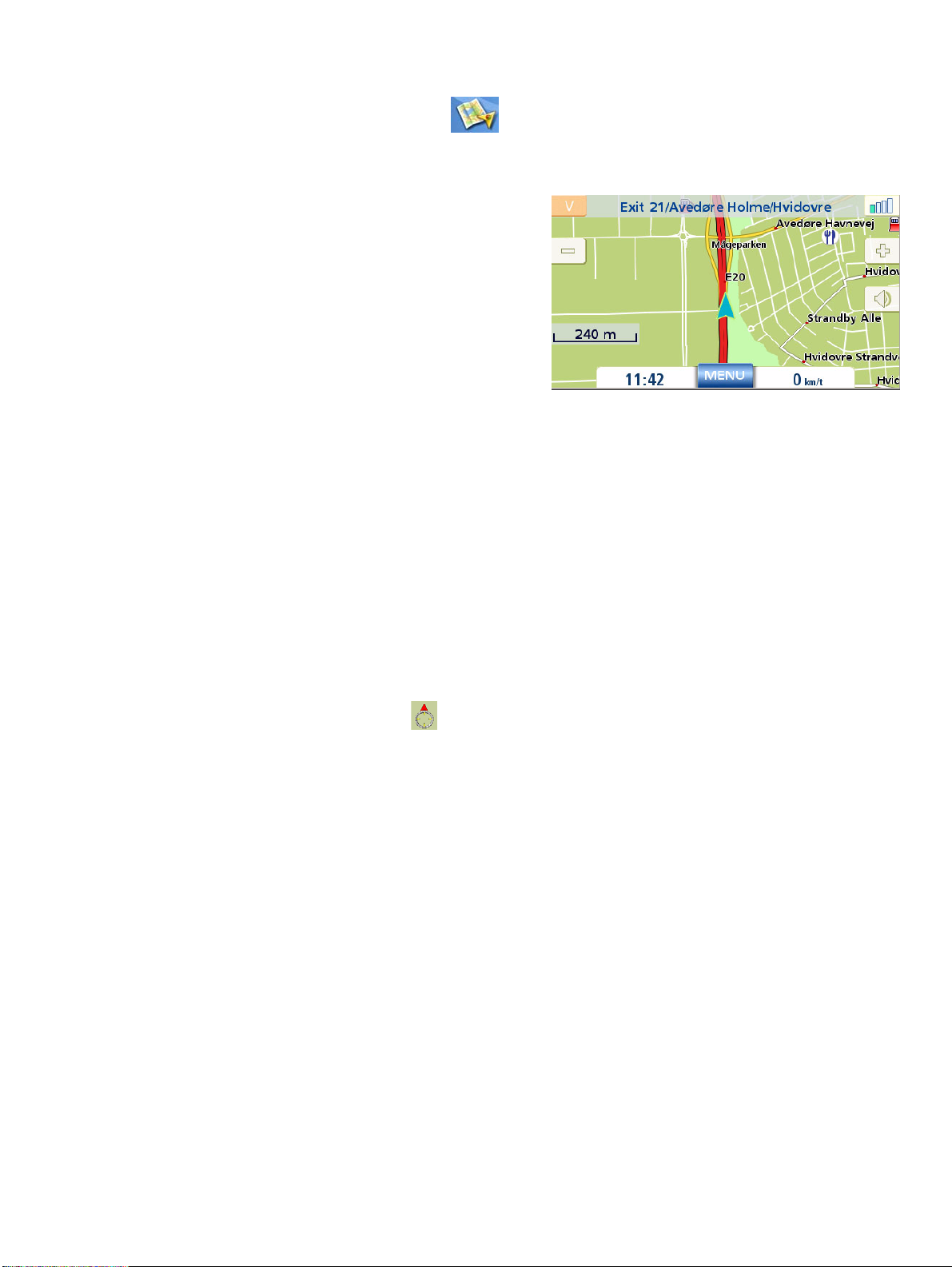
Læser Kortskærmen
1. På hovedmenuen, tryk Vis kort.
2D-funktion
Kortet vises som regel i 3D, men du kan indstille
kortet til 2D-funktion, hvis du ønsker det. Vælg den
funktion, der passer dig bedst.
I 2D-funktionen kan du panorere over kortet i
søgning efter en position at beregne rute til eller at
gemme i din adressebog.
Indstilling af kortfunktioner (2D eller 3D)
1. Fra kortskærmen, vælg MENU-tasten.
2. Tryk på Næste-pilen for at få adgang til
Hovedmenuens Side 2.
3. Tryk på Brugerindstillinger.
4. Tryk på Kortfunktioner.
5. Tryk på 3D-kort eller 2D-kort.
6. Tryk på Gem.
Kortskærmen i 2D-kortvisningsfunktionen.
Panorering på kortet
1. Træk din finger eller skrivestiften over Kort-skærmen, mens du ser korte i 2D-funktion.
2. Positionsikonen skifter til . (Cirklen er trådkorset for en position, og den røde pil peger
på din nuværende position.
3. For at forlade panorering, skal du trykke på ESC, så vender kortet tilbage til din aktuelle
position.
Lagring af position under panorering
1. Panorer kortet, indtil trådkors-ikonen er over det sted, du vil gemme i din adressebog.
(Det skal være en position, som ikke har et POI-ikon vist.)
2. Tryk midt i ikon-cirklen. (Hvis der intet sker, har du ikke zoomet nær nok ind. Tryk på zoom
i ikonen og prøv igen.)
3. Tryk på Gem på Beregn rute til denne adresse?-skærmen.
4. Rediger oplysninger:
Tryk på Rediger på Rediger navn-linien for at skabe et navn for denne position.
Tryk på enhver af de tre (arbejde, hjem, mobil) telefonknapper for at indtaste et
telefonnummer.
Tryk på Rediger på Rediger Information-linien for at tilføjer yderligere oplysninger.
(Der kan indtastes op til 35 tegn)
Kortskærm 13
Page 19
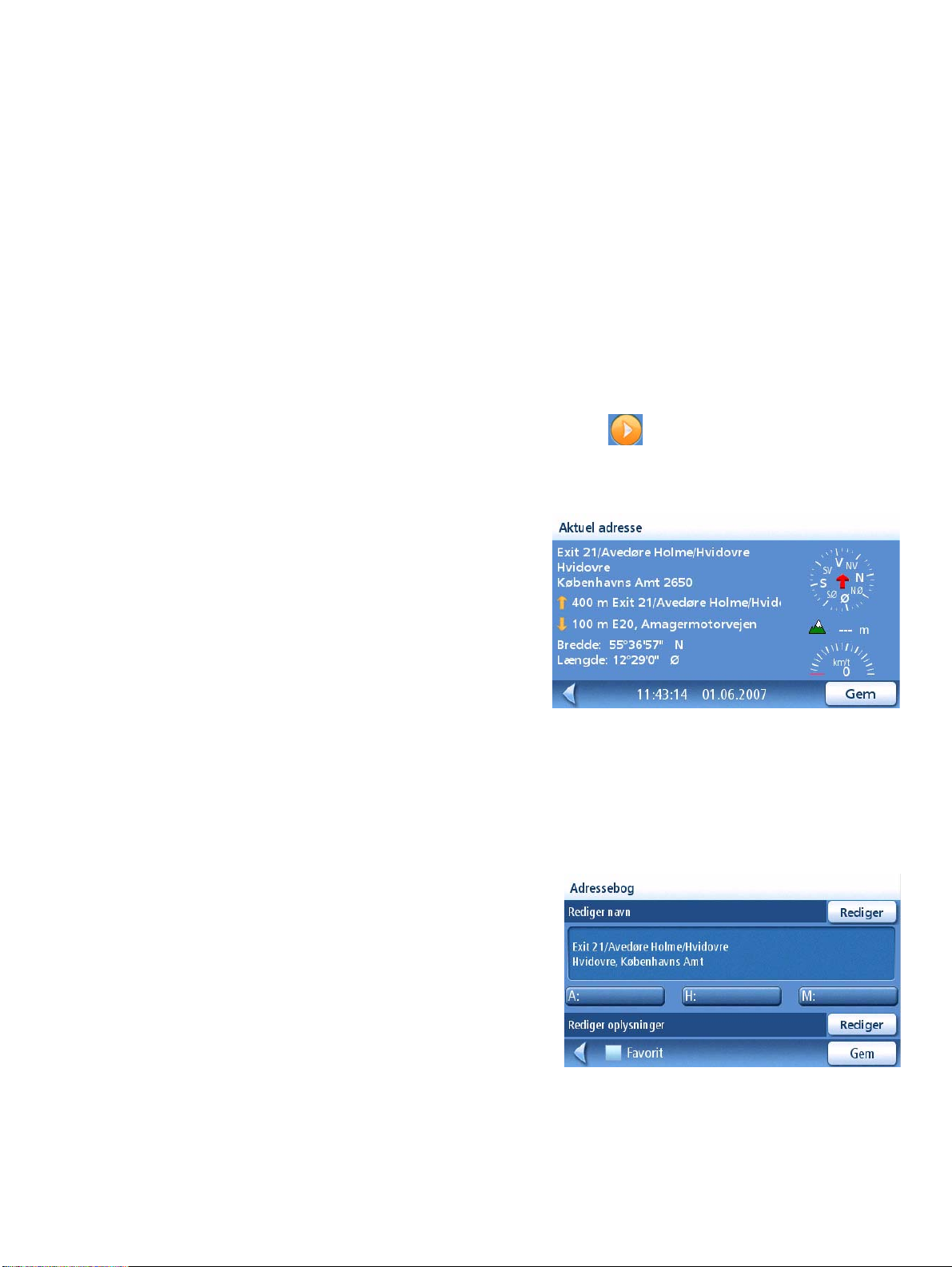
5. Hvis du vil markere denne position som en af dine foretrukne, så tryk på ”Foretrukne”afkrydsningsfeltet.
6. Tryk på Gem, når detaljerne for denne adresse er acceptable.
7. Tryk på Route, hvis du nu vil beregne en rute til denne adresse, eller tryk på Annuller, hvis du
er færdig.
8. Tryk på ESC for at forlade panorering, og ikonet vender tilbage til din aktuelle position.
Rute til en panoreret position
1. Panorer markøren langs kortet, indtil trådkorset når den position, du vil til.
2. Tryk midt i ikon-cirklen. (Hvis der intet sker, har du ikke zoomet nær nok ind. Tryk på zoom
i ikonen og prøv igen.)
3. Tryk på Rute på Beregn rute til denne adresse?-skærmen.
4. Vælg den ønskede rutemetode og tryk på Beregn rute -knappen.
Læser aktuel position-skærm
Skærmen læses fra Kort-skærmen, hvad enten man
kører ad en rute eller normal kørsel.
Aktuel adresse-skærmen viser omtrentlig
adresseinformation, næste og forrige gadekryds såvel
som breddegrad/længdegrad. Til højre vises et
kompas, som peger i kørselsretningen, den
beregnede højde og hastighed. Bundbjælken viser
det aktuelle klokkeslæt og dato.
Læser skærmbilledet Aktuel adresse
1. Tryk på retningsikonen i øvre venstre hjørne af Kort-skærmen.
Gemmer din aktuelle adresse i din adressebog
1. Læs Aktuel adresse-skærmen.
2. Tryk på Gem.
3. Rediger oplysninger:
Tryk på Rediger på Rediger navn-linien for at
skabe et navn for denne position.
Tryk på enhver af de tre (arbejde, hjem,
mobil) telefonknapper for at indtaste et
telefonnummer.
Tryk på Rediger på Rediger Information-linien
for at tilføjer yderligere oplysninger. (Der kan
indtastes op til 35 tegn)
Gemmer aktuel position
4. Hvis du vil markere denne position som en af
dine foretrukne, så tryk på ”Foretrukne”-afkrydsningsfeltet.
5. Tryk på Gem, når detaljerne for denne adresse er acceptable.
Kortskærm 14
Page 20
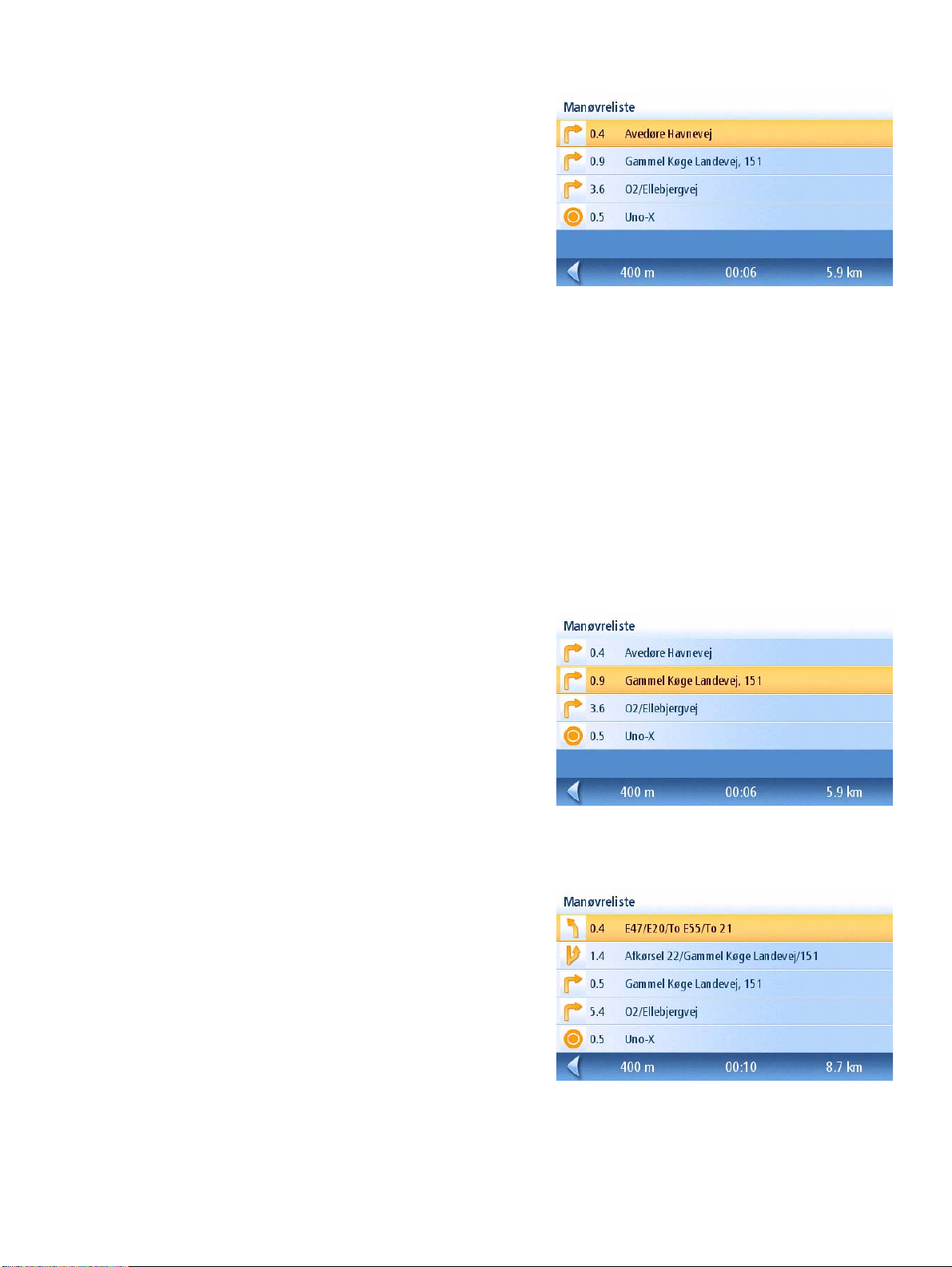
Manøvreringsliste-skærmen
Der er adgang til denne skærm fra Kort-skærmen,
men kun under ruteberegning.
(Bemærk: Manøvreringsliste-skærmen er ikke
tilgængelig, før du begynder at rejse ad ruten.)
Hver linie manøvrelisten giver detaljer om
manøvrerne i den rækkefølge, de skal udføres i,
med den næste manøvre øverst.
Manøvreliste-skærmens bundbjælke angiver afstand
og tid til næste manøvre såvel som samlet afstand
beregnet for ruten.
Manøvreliste
Manøvrelisten kan ændres, hvis du vil udelukke en af
manøvrerne, i fald du vil undgå at benytte en af de
anførte gader. Instrukser til udelukkelse af en af manøvrerne beskrives i dette kapitel.
Adgang til Manøvreliste-skærmen
1. Tryk på manøvre-ikonen i det nederste venstre hjørne af kortskærmen. Ikonen vises kun,
mens man er på en aktiv rute.
Udelukker en manøvre
Det anvendes til at ændre ruten, muligvis for at undgå rutelægning ad en bestemt gade.
1. Adgang til Manøvrelisten
2. Tryk på posteringen på listen med den
gade, du vil prøve at undgå.
3. Bekræft udelukkelsen ved at trykke på
Udeluk. (Tryk på Tilbage-pilen for at
annullere.)
4. Magellan Maestro genberegner ruten og
viser Manøvrelisten med de nyligt
beregnede manøvrer.
Den fremhævede del af ruten skal udelukkes
fra ruten.
Manøvrelisten viser den nye rute.
Kortskærm 15
Page 21
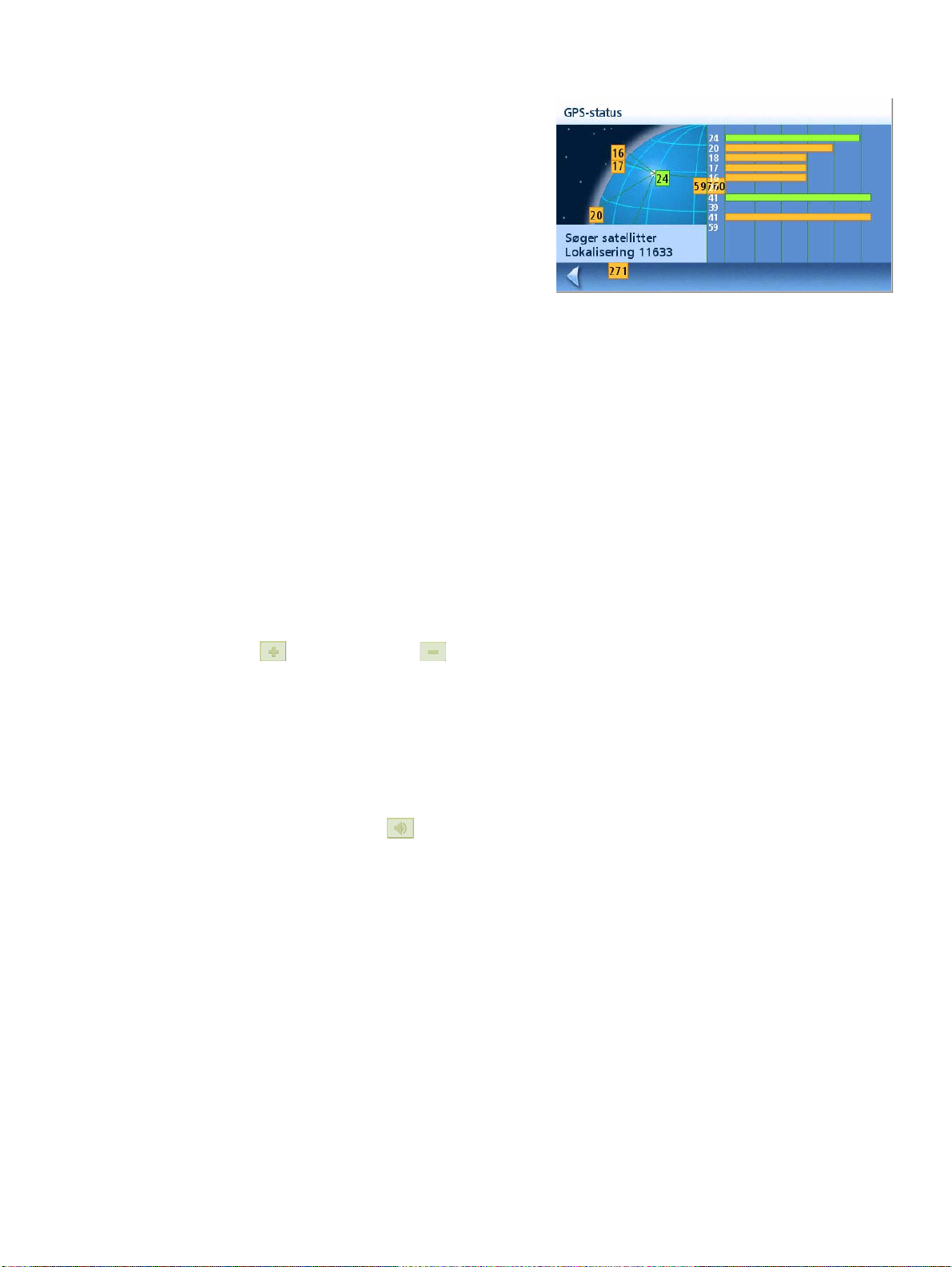
Skærmbilledet GPS-status
1. Der er også adgang til GPS-status-skærmen
fra Kort-skærmen, som viser GPSsatellitternes status i grafisk format.
(Der kan findes flere tekniske oplysninger
om GPS-status under Brugerinstillingermenuen: Hovedmenu Side 2 >
Brugerindstillinger > GPS muligheder >
GPS-status.)
Grønne bjælker angiver, at Magellan Maestro bruger
disse satellitter til at beregne positionen; orange
bjælker angiver, at Magellan Maestro prøver at låse
fast på satellitsignalet; er der ingen bjælke, angiver
det, at der ikke spores nogen satellit. Jo længere bjælkerne er, desto bedre er signalet.
Skærmbilledet GPS-status
Læser skærmbilledet GPS-status
1. Tryk på GPS-signalstyrke ikonen i øverste højre hjørne af Kort-skærmen.
Tryk på Tilbage-pilen for at vende tilbage til kortskærmen.
Zoom-niveauer
Der er 23 zoom-niveauer in Magellan Maestro, som spænder fra 30 meter til 2000 kilometer.
Vælg det zoom-niveau, som bedst modsvarer dine behov.
Indstiller zoom-niveauer
1. Tryk på (zoom ind) eller (zoom ud) under visning af Kort-skærmen.
Volumen
Volumen kan også justeres gennemKort-skærmen. (Volumen kan også justeres fra Brugerindstillinger
> System Indstillinger > Volume.)
Ændring af Volumen fra Kortskærmen.
1. Tryk på højttaler-ikonen .
2. Tryk på Mute-knappen for at dæmpe volumen eller tryk inden i volumenjusteringsbjælken
under Mute-knappen for at ændre lydstyrke.
3. Tryk på Gem.
Hvis volumen er dæmpet, fremstår højttaler-ikonen med en streg igennem for at angive, at lyden er
dæmpet. Tryk på højttaler-ikonen igen for at hæve dæmpningen.
Kortskærm 16
Page 22
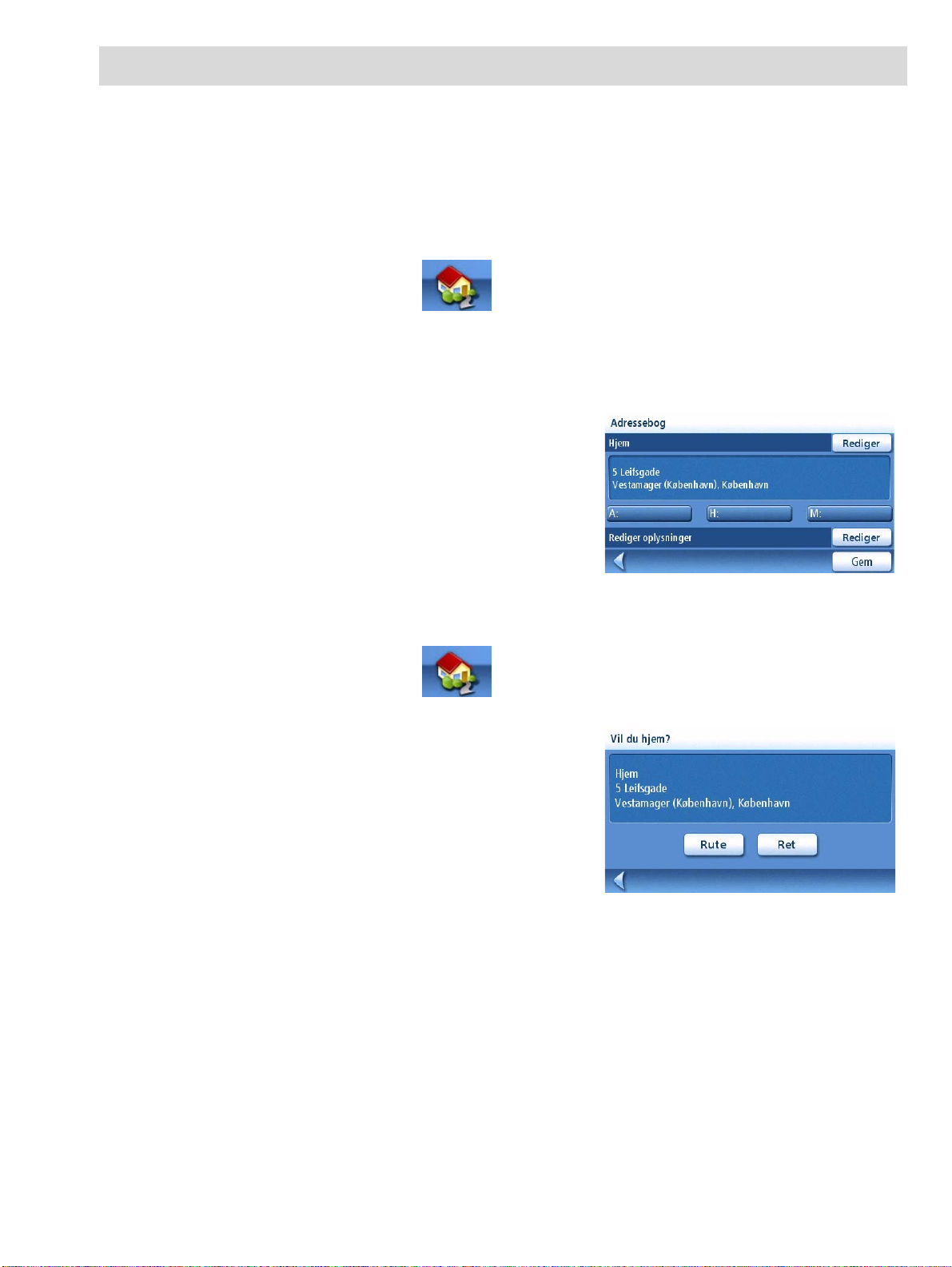
Hjemadresse
Din hjemadresse kan indkodes og gemmes i Magellan Maestro for hurtig og nem adgang, når du skal
skabe en rute hjem.
Opretter hjemadresse
Disse anvisninger gælder kun, hvis du aldrig har indkodet en hjemadresse, eller hvis den er blevet
slettet.
1. Tryk på Hjemadresse-ikonen på Hovedmenu-skærmen.
2. Bekræft: ”Vil du taste din HJEM-adresse?” Tryk Ja.
3. Følg anvisningerne for at indtaste adressen, som skal bruges som din HJEMadresse.
4. Rediger oplysningerne og tryk på Gem for at
fortsætte, når Adresse-skærmen vises.
5. Positionen gemmes i din adressebog, og du går
tilbage til Hovedmenu-skærmen.
Skab en Rute til hjemadressen
1. Tryk på Hjemadresse-ikonen på Hovedmenu-skærmen.
2. Tryk på Rute.
3. Vælg Rutemetode og tryk på den orange Beregn
Rute-knap.
Hjemadresse 17
Page 23

Ændr hjemadressen
1. Tryk på Hjemadresse-ikonen på Hovedmenu-skærmen.
2. Tryk på Ret.
3. Bekræft: ”Ønsker du at erstatte din HJEM-adresse med en ny?” Tryk Ja.
4. Følg anvisningerne for at indtaste adressen, som skal bruges som din nye HJEMadresse.
5. Rediger oplysningerne og tryk på Gem for at
fortsætte, når Adresse-skærmen vises.
6. Positionen gemmes i din adressebog, og du går
tilbage til Hovedmenu-skærmen.
Adgang til hjemadressen fra adressebogen
1. Fra Hovedmenuen, tryk på Indtast adresse-ikonen.
2. Tryk på Mine adresser-ikonen.
3. Tryk på Adressebog.
4. Tryk på List alle.
5. Adresselisten i din adressebog vises med hjemikonen på linien med din HJEMadresse.
6. Tryk på hjem-posteringen på listen for at skabe en
rute, redigere eller slette HJEMadressen.
Hjemadresse 18
Page 24

Indtast Adresse
Indtast Adresse-funktionen bruges til at oprette en rute til en nyindtastet adresse eller en adresse,
som er lagret i din adressebog.
Indtastning af en Adresse
Hvis din Maestro har et kort indlæst over flere lande (Maestro 4040 og Maestro 4050), skal du først
sørge for, at det korrekte destinationsland er valgt.
Valg af destinationsland
1. Fra Hovedmenu, tryk på Brugerindstillinger-ikonen.
2. Vælg Destinationsland-funktionen. Der
vises en liste over alle lande, som allerede
er indlæst i din Maestro. Afhængigt af
hvilken enhed du bruger, vises nogle af
landene med en lås ved siden af navnet.
Låsen betyder, at det land er låst, og at der
ikke er adgang til det. Besøg
www.magellanGPS.com for yderligere
oplysninger om køb af åbningskoder til
disse landekort.
3. Tryk på dit destinationsland på den viste
liste. Landet er nu valgt, og du behøver ikke
gentage processen, før du beslutter dig for at rejse til et andet land.
Liste over Lande
Når du har valgt det rette destinationsland, er det første skridt ved oprettelsen af en adresse at angive,
hvilken by adressen er i. Det kan gøres ved at indtaste byens navn, postnummeret eller ved at vælge
en by, som tidligere er blevet brugt.
Skab en Rute til en Ny Adresse
1. Fra Hovedmenuen, tryk på Indtast adresse-ikonen.
2. Vælg metode til indtastning af byen: Indtast By, Indtast Postnummer eller Tidligere By.
Indtast By:
Anvend tastaturet med QuickSpell til at indtaste de første få tegn i byens navn. Tryk på OK
eller fortsæt med at indtaste bogstaver, indtil skærmen automatisk skifter til listen over
fundne byer.
Indtast Adresse 19
Page 25

Bemærk: Husk at Indtaste hele byens
navns, INKLUSIVE forstavelser eller
kendeord.
Tryk på den ønskede by på listen.
Indtast postnummer:
Brug tastaturet til at indtaste
postnummeret for destinationadressen.
Tryk på OK, når postnummeret er udfyldt.
Tryk på den ønskede by eller område på
listen.
Liste over Byer
Byer der modsvarer det indtastede postnummer
Tidligere by:
Tryk på den ønskede by fra den viste liste
med tidligere valgte byer.
Liste over tidligere valgte byer
3. Når byen er valgt, vil tastaturet blive vist og bede om et gadenavn. Brug tastaturet med
QuickSpell for at indtaste gadenavnet. Indtast de første bogstaver i et væsentligt ord i
gadenavnet og tryk på OK, eller fortsæt med at indtaste bogstaver, indtil listen over gader
vises.
Eksempler fra byen Paris, Frankrig. Du kan
Indtastning af “Gaulle” fører til:
lede efter Boulevard du Général de Gaulle
ved at indtaste enten ‘Gaulle’ for at vise en
liste over gadenavne, som indeholder
‘Gaulle’...:
Indtast Adresse 20
Page 26

eller ‘Général’ for at vise en liste over
Indtastning af “Général’ fører til:
gadenavne, som indeholder ‘Général’.
Det er de to væsentligste dele af
gadenavnet. Indtastning af ‘Boulevard’ eller
‘Du’ ville ikke have ført til det
formålstjenlige resultat.
4. Brug rullebaren til højre om nødvendigt for at se navnet på den ønskede gade. Tryk på
gadenavnet for at fortsætte.
5. Anvend tastaturet til indtastning af
husnummer for adressen. I øverste venstre
hjørne vises intervallet af acceptable
husnumre i gaden.
6. Tryk på Udført, når adressen er fuldstændig.
7. Vælg den ønskede rutemetode og tryk på
den orange Beregn Rute-knap for at
påbegynde beregning af rute.
Mine Adresser
Mine Adresser er, hvor du lagrer adresser, du vil beholde som fremtidige destinationer, såvel som
adresser, du har besøgt for nylig, som måske ikke er i din adressebog. Adressebogen kan gemme op til
200 adresser (50 af dem kan markeres som Favoritter).
Adgang til Mine Adresser-menuen
1. Fra Hovedmenuen, tryk på Indtast adresse-ikonen.
2. Tryk på Mine adresser-ikonen.
3. Skærmen Mine Adresser-menuen vises.
Indtast Adresse 21
Page 27

Tidligere destinationer
Beregning af Rute til en Tidligere Destination
1. Fra Hovedmenuen, tryk på Indtast adresse-ikonen.
2. Tryk på Mine adresser-ikonen.
3. Tryk på Tidligere destinationer.
4. Vælg destinationen fra listen over tidligere destinationer.
5. Tryk på Rute.
6. Vælg Rutemetode og tryk på den orange Beregn Rute-knap.
Lagring af en Tidligere Destination i Adressebogen.
1. Fra Hovedmenuen, tryk på Indtast adresse-ikonen.
2. Tryk på Mine adresser-ikonen.
3. Tryk på Tidligere destinationer.
4. Vælg destinationen fra listen over tidligere destinationer.
5. Tryk på Rediger.
6. Indfør de ønskede ændringer på destinationen, før de gemmes.
7. Afkryds Favorit, hvis du vil lagre denne adresse som foretrukken i din adressebog.
8. Tryk på Gem for at gemme adressen.
9. Skærmen Tidligere destinationer vises. Tryk Rute for at beregne ruten til denne destination
eller Tilb age for at vende tilbage til listen over tidligere destinationer.
Indtast Adresse 22
Page 28

Sletning af en Tidligere Destination
1. Fra Hovedmenuen, tryk på Indtast adresse-ikonen.
2. Tryk på Mine adresser-ikonen.
3. Tryk på Tidligere destinationer.
4. Vælg destinationen fra listen over tidligere destinationer.
5. Tryk på Slet.
6. Bekræft Sletning. Tryk Ja.
7. Indtast adresse-menuen vises.
Det er muligt at slette alle destinationer i listen over Tidligere Destinationer gennem
Brugerindstillinger > Valg for adressebog > Slet Forrige.
Adressebog
Adgang til en Adresse i din Adressebog
1. Fra Hovedmenuen, tryk på Indtast adresse-ikonen.
2. Tryk på Mine adresser-ikonen.
3. Tryk på Vis adresser
4. Tryk på List alle for at se hele adressebogens indhold, eller tryk Søg i adressebog for at søge
efter poster ved søgning på navnet.
5. Tryk på den ønskede adresse på listen over adresser.
Beregning af Rute til en Adresse i Din Adressebog
1. Gå til adresseposten fra din adressebog, som beskrevet i Adgang til en Adresse i Din
Adressebog.
2. Tryk på Rute.
3. Vælg Rutemetode og tryk på den orange Beregn Rute-knap for at fortsætte.
Indtast Adresse 23
Page 29

Rediger en Adresse i Adressebogen.
1. Gå til adresseposten fra din adressebog, som beskrevet i Adgang til en Adresse i Din
Adressebog.
2. Tryk på Rediger.
3. Brug Rediger adressebog-skærmen for at ændre navn, oplysninger eller telefonnumre.
Adressen kan ikke ændres.
4. Tryk Gem, når du er færdig.
Slet en Adresse fra Adressebogen.
1. Gå til adresseposten fra din adressebog, som beskrevet i Adgang til en Adresse i Din
Adressebog.
2. Tryk på Slet.
3. Bekræft sletning. Tryk Ja.
4. Du kommer tilbage til listen over adresser i din adressebog. Hvis listen er tom nu, kommer
du tilbage til den forrige skærm.
Foretrukne
Foretrukne adresser fungerer på samme vis som andre adresser i adressebogen. Adresser i din
adressebog kan markeres som foretrukne for at fremskynde søgningen efter ofte brugte adresser.
Adgang til en Adresser fra Foretrukne
1. Fra Hovedmenuen, tryk på Indtast adresse-ikonen.
2. Tryk på Mine adresser-ikonen.
3. Tryk på Foretrukne
4. Tryk på den ønskede adresse på listen over adresser.
Beregning af Rute til en Adresse fra dine Foretrukne
1. Åbn adresseposten fra Foretrukne som beskrevet i Adgang til en Adresse fra Foretrukne.
2. Tryk på Rute.
3. Vælg Rutemetode og tryk på den orange Beregn Rute-knap for at fortsætte.
Indtast Adresse 24
Page 30

Redigering af en Adresse fra Listen over Foretrukne
1. Åbn adresseposten fra Foretrukne som beskrevet i Adgang til en Adresse fra Foretrukne.
2. Tryk på Rediger.
3. Brug Rediger adressebog-skærmen for at ændre navn, oplysninger eller telefonnumre.
Adressen kan ikke ændres.
4. Tryk Gem, når du er færdig.
Slet en Adresse fra Listen over Foretrukne
1. Åbn adresseposten fra Foretrukne som beskrevet i Adgang til en Adresse fra Foretrukne.
2. Tryk på Slet.
3. Bekræft sletning. Tryk Ja.
Ny indtastning
Dette bruges til at oprette en ny adresse og gemme den i din adressebog. Du kan oprette en post ved
at vælge den på kortet, indtaste adressen, vælge en adresse fra listen over POI’er eller vælge et
gadekryds.
Opret en Ny indtastning i din Adressebog ved Valg på Kortet
1. Fra Hovedmenuen, tryk på Indtast adresse-ikonen.
2. Tryk på Mine adresser-ikonen.
3. Tryk på Ny indtastning.
4. Tryk på Vælg på kort.
5. Kortskærmen vises i 2D-kortvisningsfunktionen. Brug din finger eller skrivestiften til
panorere rundt på kortet. Når trådkors-ikonen er over det sted, du vil tilføje til din
adressebog, så tryk midt på trådkorset. (Bemærk: (Du skal muligvis zoome ind til et lavere
zoom-niveau, hvis Rediger Adressebog-skærmen ikke vises.)
6. Rediger navn, oplysninger og telefonnumre for den valgte position på kortet. Tryk på
Foretrukne-afkrydsningsfeltet, hvis du vil gemme denne adresse som Foretrukken.
7. Tryk på Gem.
Indtast Adresse 25
Page 31

Opret en Ny indtastning i din Adressebog ved Indtastning af Adresse
1. Fra Hovedmenuen, tryk på Indtast adresse-ikonen.
2. Tryk på Mine adresser-ikonen.
3. Tryk på Ny indtastning.
4. Tryk på Indtast adresse.
5. Indtast adressen i følge instrukserne. Detaljer om indtastning af adresse findes i dette
kapitels afsnit om Indtastning af Adresse.
6. Rediger navn, oplysninger og telefonnumre for den valgte position på kortet. Tryk på
Foretrukne-afkrydsningsfeltet, hvis du vil gemme denne adresse som Foretrukken.
7. Tryk på Gem.
Opret en Ny indtastning i din Adressebog fra Mine POI’er
1. Fra Hovedmenuen, tryk på Indtast adresse-ikonen.
2. Tryk på Mine adresser-ikonen.
3. Tryk på Ny indtastning.
4. Tryk på Interessepunkter-POI.
5. Vælg kategorien fra listen over POI-kategorier.
6. Hvis der vises en liste over underkategorier, vælg ALLE Underkategorier eller en fra listen.
7. Vælg søgekriterier:
Nær nuværende position Viser POI’er i den valgte kategori, som er nærmest din nuværende
position. Hvis der ingen POI’er er inden for en radius på 160 kilometer, er søgning tom, og
der vises en advarsel.
Nær bycenter: Indtast et bynavn med tastaturet (uden QuickSpell) og vælg det ønskede
bycenter fra den frembragte liste. Det vil vise POI’er i den valgte kategori nærmest den
valgte bycenter.
Nær adresse: Indtast en adresse med standard adresseindtastsningsfuntionen. Der vil blive
vist POI’er i den valgte kategori nærmest den indtastede adresse.
8. Tryk på det ønskede POI-navn fra listen. Brug Forrige og Næste-knapperne til at rulle ned ad
listen.
9. Rediger navn, oplysninger og telefonnummer for det valgte POI. Tryk på afkrydsningsfeltet
Foretrukne, hvis du vil gemme den som en foretrukken adresse.
10. Tryk på Gem.
Indtast Adresse 26
Page 32

Opret en Ny indtastning i din Adressebog fra en Bycenter
1. Fra Hovedmenuen, tryk på Indtast adresse-ikonen.
2. Tryk på Mine adresser-ikonen.
3. Tryk på Ny indtastning.
4. Tryk på Bycenter.
5. Vælg søgekriterier:
Nær nuværende position Vise Bycentre nærmest din nuværende position.
Nær bycenter: Indtast et bynavn med tastaturet (uden QuickSpell) og vælg den ønskede by
fra den frembragte liste.
Nær adresse: Indtast en adresse med standard adresseindtastsningsfuntionen. Så vises
bycentrene nærmest den indtastede adresse.
6. Tryk på det ønskede bycenter fra listen. Brug Forrige og Næste-knapperne til at rulle ned ad
listen.
7. Redigere navn og oplysninger og tryk på afkrydsningsfeltet Foretrukne, hvis du vil gemme
den som Foretrukken adresse.
8. Tryk på Gem.
Indtast Adresse 27
Page 33

Interessepunkter (POI)
Magellan Maestro har forhåndsindlæste POI’er, som kan anvendes som destination for en rute.
Det er lige for hånden at vælge en restaurant eller finde en tankstation i nærheden.
Kategorier og underkategorier|
POI’er er kategoriseret i unikke kategorier, hvoraf nogle yderligere er organiseret i underkategorier.
Restauranter har for eksempel 54 underkategorier, som giver en måde at lede efter restauranter på,
som serverer kinesisk mad eller fastfood og selv schweizisk mad.
Skab en rute til en POI via kategori
1. Fra Hovedmenuen, tryk på Interessepunkter-POI-ikonen.
2. Vælg Søg efter kategori.
3. Brug rullebarerne til at se kategorier og
trykke på det ønskede kategorinavn.
4. Hvis der vises en underkategori, så brug
rullebarerne til at se underkategorier og tryk
på det ønskede underkategorinavn. Vælg
ALLE UNDERKATEGORIER, hvis du er
usikker på, hvilken underkategori, der bedst
modsvarer dine behov.
5. Vælg søgekriterier: Nær nuværende position,
Nær bycenter (kræver indtastning af bynavn)
eller Nær adresse (kræver indtastning af en
adresse).
6. Den øverste del af displayet viser
detaljerede oplysninger om POI’et, som
blev fremhævet på listen. Pilen og
afstanden viser den retning og afstand i lige
linie til det valgte POI fra din nuværende
position.
Bruge Forrige og Næste-knapperne til at
bevæge dig op og ned af listen over fundne
POI’er. Tryk på POI-navnet for at fortsætte.
Liste over kategorier
Liste over underkategorier
7. Vælg Rutemetode og tryk på den orange
Beregn Rute-knap for at begynde.
Interessepunkter 28
Kinesiske restauranter nær aktuelle position
Page 34

Skab en rute til en POI via navn
1. Fra Hovedmenuen, tryk på Interessepunkter-POI-ikonen.
2. Vælg Søg efter navn.
3. Skriv navnet på POI’et, der skal bruges som
destination. Du behøver ikke indtaste hele
navnet, men jo flere bogstaver du indtaster,
desto lettere bliver det at finde nøjagtigt det
POI, du leder efter.
4. Vælg søgekriterier: Nær nuværende position,
Nær bycenter (kræver indtastning af bynavn)
eller Nær adresse (kræver indtastning af en
adresse).
5. Den øverste del af displayet viser
detaljerede oplysninger om POI’et, som
blev fremhævet på listen. Pilen og
afstanden viser den retning og afstand i lige
linie til det valgte POI fra din nuværende
position.
Bemærk, at søgning efter navn vil vise alle
POI’er, som opfylder navnekriteriet, uanset
kategori. Bruge Forrige og Næsteknapperne til at bevæge dig op og ned af
listen over fundne POI’er. Tryk på POInavnet for at fortsætte.
Eksempel på Søgning ved Indtastning af Navn
Søgeresultat for FISK nær position
6. Vælg Rutemetode og tryk på den orange Beregn Rute-knap for at begynde.
Forbedrede POI’er
Forbedrede POI’er er interessepunkter, som kan hentes fra Internettet eller oprettes af brugeren ved
hjælp af POI Editor-programmet, som findes på den cd-rom, der følger med din Maestro.
Hjælpefilerne i POI Editor-programmet beskriver, hvordan man kan redigere POI’er og overføre en
POI-fil fra din pc til din Magellan Maestro.
Efter indlæsning af en POI-fil til Maestroen (eller til et SD-kort indsat i Magellan Maestro) kan du
hurtigt beregne ruter til de POI’er.
Indlæsning af POI-fil fra pc
1. Tænd for din Magellan Maestro og slut den til din computer ved hjælp af det medfølgende
USB-kabel.
2. Start POI Editor-programmet (programmet skal først installeres på din pc). Sørg for, at POI-
filen er gemt i Magellan mgln-format og bruge overfør-knappen til at overføre POI-filen til din
Magellan Maestro. Alle POI-filer (inklusive fartfælde-filer) skal først gemmes i .mgln-format med
det medfølgende POI Editor-program, før de kan overføres og bruges i Magellan Maestro.
Interessepunkter 29
Page 35

BEMÆRK: Som grundindstilling overføres alle POI-filer til Maestroen i en mappe, der hedder CPOI.
Hvis du overfører en fartfælde-fil hentet fra Internettet, er det vigtigt, at filen kopieres til
undermappen SPEEDTRAPS.
3. Fra Hovedmenuen, tryk på Interessepunkter-POI-ikonen.
4. Vælg Forbedrede.
5. Vælg Ret POI-fil.
6. Vælg Vælg a en POI fil.
7. Vælg den POI-fil, der skal indlæses fra
listen over tilgængelige POI-filer ved at
trykke på filnavnet..
POI-filliste
Vælger kategorier til visning på kortet
For at anvende denne funktion skal en POI-fil være indlæst (se Indlæsning af POI-fil)
1. Fra Hovedmenuen, tryk på Interessepunkter-POI-ikonen.
2. Vælg Forbedrede.
3. Vælg Ret POI-fil.
4. Vælg Vis Kategorier.
5. Brug afkrydsningsfeltet til venstre for
kategorinavnet til at vælge eller fravælge
kategorien. (Afkrydsning viser, at denne
kategoris ikon vil blive vist på kortet.)
Tryk på Alle for at afkrydse alle kategorier
eller Ingen for at fjerne afkrydsning fra alle
kategorier.
6. Tryk Gem, når du er færdig.
Forbedret POI Kategoriliste
Interessepunkter 30
Page 36

Indstil Alarmer
Der skal indlæses en POI-fil (se Indlæsning af POI-fil) for at anvende denne funktion. En forbedret
POI kan have en alarm, som vil advare dig, når du er inden for et område defineret i
"advarselsparametre." Bemærk, at alle POI’er i de valgte kategorier vil have advarselsfunktionen
slået til. For at anvende denne funktion skal en POI-fil være indlæst (se Indlæsning af POI-fil)
1. Fra Hovedmenuen, tryk på Interessepunkter-POI-ikonen.
2. Vælg Forbedrede.
3. Vælg Ret POI-fil.
4. Vælg Indstil alarmer.
5. Brug afkrydsningsfeltet til venstre for kategorinavnet til at vælge eller fravælge kategorien.
(Afkrydsning viser, at denne kategoris alarmer vil være slået til.)
Tryk på Alle for at afkrydse alle kategorier eller Ingen for at fjerne afkrydsning fra alle
kategorier.
6. Tryk Gem, når du er færdig.
Indstil Advarselsparametre
En forbedret POI kan have en alarm, som vil advare dig, når du er inden for et område defineret i
"advarselsparametre." Bemærk, at alle POI’er i de valgte kategorier vil have advarselsfunktionen
slået til. For at anvende denne funktion skal en POI-fil være indlæst (se Indlæsning af POI-fil)
1. Fra Hovedmenuen, tryk på Interessepunkter-POI-ikonen.
2. Vælg Forbedrede.
3. Vælg Ret POI-fil.
4. Vælg Advarselsparametre.
5. Vælg den kategori fra kategorilisten, hvis advarselsparametre skal ændres.
6. Indstil opdagelsesvinkel, første og sidste advarsel ved at trykke på knappen med aktuel
indstilling.
7. Brug tastaturet til at indtaste de nye værdier og tryk på OK.
8. Tryk Gem, når du er færdig.
Interessepunkter 31
Page 37

Rute til et forbedret interessepunkt
For at anvende denne funktion skal en POI-fil være indlæst (se Indlæsning af POI-fil)
1. Fra Hovedmenuen, tryk på Interessepunkter-POI-ikonen.
2. Vælg Forbedrede.
3. Vælg Vælg kategori.
4. Vælg kategorien med den POI, du vil beregne en rute til, fra listen over kategorier.
5. Vælg Nærmeste (nær din aktuelle position) eller Stav til POI navn (kræver indtastning af POI-
navn).
6. Vælg den POI, der skal skabes en rute til, fra ”Vælg POI”-listen.
7. Tryk på Rute.
8. Vælg den ønskede rutemetode og tryk på den orange Beregn rute-knap for at fortsætte.
Gemmer et forbedret POI i din adressebog
For at anvende denne funktion skal en POI-fil være indlæst (se Indlæsning af POI-fil)
1. Fra Hovedmenuen, tryk på Indtast adresse-ikonen.
2. Vælg Forbedrede.
3. Vælg Vælg kategori.
4. Vælg kategorien med den POI, du vil beregne en rute til, fra listen over kategorier.
5. Vælg Nærmeste (nær din aktuelle position) eller Stav til POI navn (kræver indtastning af POI-
navn).
6. Vælg den POI, der skal skabes en rute til, fra ”Vælg POI”-listen.
7. Tryk på Gem.
8. Indtast POI-information og tryk på Gem.
9. Skærmen Beregn rute til dette POI vises igen. Tryk på Rute for at skabe en rute eller Annuller
for at afslutte.
Marco Polo
Marco Polo Tour Guide er en særlig funktion i Magellan Maestro, som giver brugerne adgang til et
særligt sæt detaljerede POI’er fra Marco Polos rejsebøger.
Magellan giver med glæde gratis adgang til Sightseeing-kategorien for hovedstæder med detaljerede
oplysninger om museer, monumenter osv. Andre kategorier er fastlåste, og der kræves abonnement for
at se dem. Besøg venligst www.magellanGPS.com for detaljerede oplysninger om abonnement på
Marco Polos interessepunkter.
Interessepunkter 32
Page 38

Rejser ad en rute
Kortskærm
Når en rute er blevet beregnet, vil den blive vist
påKort-skærmen i grønt med blå pile til angivelse af
kørselsretningen. Navnet på gaden, hvor du befinder
dig, vises øverst på skærmen. Forneden gives
oplysninger om den næste manøvre.
I takt med at ruten følges vil stemmemeddelelser
gøre dig opmærksom på kommende manøvrer.
Hvis du går glip af en meddelelse eller vil have den
gentaget, så tryk på feltet, det angiver distancen til
næste manøvre (nederst til venstre på skærmen)
Der er også en klokke, som vil advare dig, når der
skal udføres en manøvre. (Tonen kan ændres i
Brugerindstillinger > Lydfunktioner.)
Delt skærm
Når en manøvre nærmer sig, vil Magellan Maestro
vise en delt skærm, der advarer dig om den
kommende manøvre. Skærmen lukker automatisk,
når manøvren nærmer sig, ellers kan du trykke på
ESC for at lukke skærmen og vende tilbage til Kort-
skærmen. (Denne skærm kan indstilles til ikke at
vises i Brugerindstillinger > Kortfunktioner.)
Kor-skærm med visning af rute
Manøvreringsliste
Manøvreringslisten viser alle påkrævede manøvrer for
at fuldende ruten og ankomme til destinationen.
Tryk på manøvre-ikonen i nederste venstre hjørne af
Kort-skærmen for at se Manøvreringslisten.
(Manøvreringslisten beskrives nærmere i denne
håndbogs kapitel om Kort.)
Delt skærm
Manøvreliste
Rejser ad en rute 33
Page 39

Du er ankommet
Til sidst giver Magellan Maestro en visuel advarsel,
når du er ankommet til destinationen. Tryk på
Tilbage-pilen for at vende tilbage til kort-skærmen.
(Magellan Maestro vil automatisk vende tilbage til
Kort-skærmen efter et fastlagt tidsrum, hvis ikke du
trykker på Til bage -pilen.)
Du er ankommet.
Rutetyper
Der er en lang rækker måder at skabe ruter på, og de beskrives hver i sær i det kapitel, de er forbundet
med. Nogle af de mere almindelige metoder og kapitlet, der beskriver dem, er:
• En rute til en ny adresse
• En rute til en ny adresse i din adressebog
• En rute til et på forhånd indlæst POI i Magellan Maestro
• En rute til et Brugerdefineret POI eller Marco Polo POI
• En rute (en rute med flere destinationer)
• En rute til din hjemadresse
• Skab en rute til et bycenter
Rutemetode
Uafhængigt af hvilken type rute, der blev skabt, skal
Magellan Maestro vide, hvordan ruten skal beregnes.
Ruter kan beregnes efter Korteste tid, Korteste
distance, Mindst anvendelse af motorveje eller Mest
brug af motorveje. Tryk på knappen for den ønskede
metode for at vælge rutemetode.
Magellan Maestro kan indstilles til at undgå
betalingsveje så vidt som muligt ved at trykke på
Undgå betalingsveje-afkrydsningsfeltet.
Kort -knappen viser Kortskærmen med
visning af destinationen. Tryk på ESC for at vende
tilbage til skærmbilledet med Rutemetode.
Tryk på Beregn rute-knappen, når rutemetoden er valgt, og du er klar til at
begynde at beregne ruten.
Rutemetode
Beregn Rute-knappen
Rejser ad en rute 34
Page 40

Særlige rutefunktioner
Når en rute er aktiv, vil Hovedmenuen ændres og tilbyde funktioner, der vedrører ruten.
Beregning af rute til et POI Nær en kommende Motorvejsfrakørsel
Bemærk: Denne funktion er kun tilgængelig på motorveje. Når du skaber en rute til et POI nær en
frakørsel, vil den oprindelige rute blive annulleret. Du skal nulstille den oprindelige rute, når du er
klar til at fortsætte.
1. Fra kortskærmen, vælg MENU-tasten.
2. Tryk på POI’er Nær afkørsel-ikonen.
3. Tryk på POI-ikonen (restaurant, tankstation,
reparationsværksted eller hotel) for den
ønskede frakørsel.
4. Der vil blive vist en liste over POI’er i den
valgte kategori, som er nær den valgte
frakørsel.
5. Tryk på POI’en fra listen, som du vil have
ruteangivelser til.
6. Vælg rutemetode og tryk på den orange
Beregner Rute-knap.
Liste over POI’er Nær afkørsel
Annullering af en rute
1. Fra kortskærmen, vælg MENU-tasten.
2. Tryk på Annuller Rute-ikonen.
3. Bekræft annullering af rute. Tryk Ja.
Afvigelse fra en rute
1. Fra kortskærmen, vælg MENU-tasten.
2. Tryk på Omvej-ikonen.
3. Vælg distancen at undgå, som vil blive anvendt til at beregne ruten og få dig tilbage på den
oprindelige rute.
4. Tryk på Rute.
5. Omvejen vil blive beregnet med samme rutemetode, som anvendes til at skabe ruten.
Rejser ad en rute 35
Page 41

Ændring af ruteberegningsmetode
Hvis du fraviger fra den beregnede rute, vil Magellan Maestro automatisk genberegne
ruteinformationen, så du når til din oprindelige destination, ved hjælp af den rutemetode, du valgte,
da du skabte ruten. Men hvis du vil ændre rutemetode (mens du er på ruten eller ej), skal du
anvende omdirigeringsfunktionen.
1. Fra kortskærmen, vælg MENU-tasten.
2. Tryk på ReRoute-ikonen.
3. Vælg den ønskede rutemetode og tryk på den orange Beregn rute-knap.
Rejser ad en rute 36
Page 42

Vejhjælp
Oversigt
Tryk på slæbebil-ikonen viser listen over alle Interessepunkter anført i kategorien Bilservice og
Vedligeholdelse, som er i nærheden af din nuværende position.
Læser Vejhjælp
1 Fra Hovedmenuen, tryk på Slæbebil-ikonen.
Tryk på slæbebilen for adgang til Vejhjælp.
2 Listen over værksteder i nærheden af din
nuværende position vises sammen med
kontaktoplysningerne. Hvis du har parret en
Bluetooth-mobiltelefon med din Maestro
(se kapitlet om Bluetooth), så rør blot ved
telefonnummeret for at ringe.
At vide, hvad din nuværende position er
Hvis du har brug for hjælp, mens du er undervejs,
er det sandsynligt, at du skal kende din nøjagtige
position for at føre hjælpe- eller
udrykningstjenesten derhen.
For at gøre det skal du trykke på øverste venstre
hjørne af Kortskærmen.
Tryk på telefonnummeret for at ringe med
din Bluetooth-mobiltelefon.
Lokaliseringsskærmen vises sammen med
detaljerede oplysninger om din nuværende
position, inklusive det næste og forrige vejkryds.
Bemærk, at du kan gemme din nuværende position
Tryk på Gem-knappen for at gemme din
nuværende position adressebogen.
i adressebogen (se kapitlet om Kortskærmen for
flere oplysninger om Lokaliseringsskærmen).
Vejhjælp 37
Page 43

Turplanlægger
Turplanlæggeren anvendes til at skabe en rute med flere destinationer. I dette dokument omtaler vi
en rute med flere destinationer som en "tur".
Skaber en tur
1. Tryk på Turplanlægger-ikonen fra Hovedmenuens side 2.
2. Vælg Ny fra Turplanlægger-menuen.
3. Anvend tastaturet til at indtaste et navn for
rejsen.
4. Tryk på OK.
Indtast et turnavn
5. Begynd med at tilføje turens første
destination. Tryk Tilføj .
6. Vælg hvilken metode der skal anvendes til
at finde eller skabe destinationsikonen:
Indtast adresse, Adressebog, POI
Interessepunkten, eller Bycenter.
7. Følg instrukserne for den valgte metode til
valg af destination.
Se kapitlerne om Indtast Adresse og POI for
hjælp med at vælge destinationer.
8. Når destinationen er fundet, vises Ti l føj
Adresse til tur-skærmen. Tryk på Gem.
Tryk på Tilføj for at begynde
Tryk Gem for at gemme adressen
Turplanlægger 38
Page 44

9. Listen med turdestinationer vises.
10. Tryk på destinationens navn for at vise
menuen.
11. Gentag skridt 5 til 9, indtil turen har alle de
ønskede destinationer.
Første Destination tilføjet
Tryk på destinationen for at åbne menuen.
12. Tryk på Gem for at gemme turen, som den
er, eller tryk på Optimer for at lade Maestro
sortere destinationerne, så turen bliver så
kort som muligt.
Gemmer færdig tur.
Turplanlægger 39
Page 45

Begynder en tur
1. Tryk på Turplanlægger-ikonen fra Hovedmenuens side 2.
2. Vælg Vis vej fra Turplanlægger-menuen.
3. Vælg den ønskede tur fra listen over gemte ture.
4. Tryk på den destination på listen, der skal
bruges som turens første destination.
I det viste eksempel vil tryk på ’Kongens
Enghave’ aktivere en tur fra ’Kongens
Enghave’ til ’Kvidovre’ og til sidst til ’Aars’.
5. Vælg hvilken rutemetode, der skal anvendes
og tryk på den orange Bergen rute-knap.
Redigerer en tur
Vælg første destination.
1. Tryk på Turplanlægger-ikonen fra Hovedmenuens side 2.
2. Vælg Rediger fra Turplanlægger-menuen.
3. Vælg turen, der skal redigeres, fra listen over gemte ture.
4. Tryk på den destination, der skal redigeres.
Du kan:
Tilføje en destination efter den valgte.
Flytte destinationen højere op på listen.
Flytte/ søge/ browse ned gennem listen.
Slette den valgte destination fra
rejselisten.
Lad Maestro optimere din tur.
5. Når turen er redigeret, tryk på Gem.
Redigere tur
Turplanlægger 40
Page 46

Sletter en tur
1. Tryk på Turplanlægger-ikonen fra Hovedmenuens side 2.
2. Vælg Slet, Omdøb fra Turplanlægger-menuen.
3. Tryk på Slet.
4. Vælg turen, der skal slettes, fra listen over gemte ture.
5. Bekræft sletning af turen. Tryk Ja.
Omdøber en tur
1. Tryk på Turplanlægger-ikonen fra Hovedmenuens side 2.
2. Vælg Slet, Omdøb fra Turplanlægger-menuen.
3. Tryk på Omdøb.
4. Vælg den ønskede tur fra listen over gemte ture.
5. Anvend tastaturet til at indtaste et navn for turen.
6. Tryk på OK.
Turplanlægger 41
Page 47

POI’er Nær afkørsel
Funktionen POI ved afkørsel er en måde at få adgang til hyppigt brugte POI’er, som er i nærheden af
en afkørsel, du nærmer dig, mens du kører på en motorvej. POI’er Nær afkørsel omfatter spisesteder,
tankstationer, bilværksteder og hoteller. Der er adgang til POI’er Nær afkørsel, mens man er på en
rute eller kører, så længe man er på en motorvej.
Beregning af rute til en POI Nær kommende Motorvejsfrakørsel
Bemærk: Denne funktion er kun tilgængelig på motorveje. Ydermere vil den oprindelige rute blive
annulleret, hvis du opretter en rute til en POI nær en frakørsel, mens du kører ad en rute. Du skal
nulstille den oprindelige rute, når du er klar til at fortsætte.
1. Fra kortskærmen, vælg MENU-tasten.
2. Tryk på POI’er Nær afkørsel-ikonen.
3. Tryk på POI-ikonen (spisested, tankstation,
værksted eller hotel) for den ønskede
frakørsel.
4. Der vil blive vist en liste over POI’er i den
valgte kategori, som er nær den valgte
frakørsel.
5. Tryk på den POI på listen, som du vil have
ruteangivelser til.
6. Vælg rutemetode og tryk på den orange
Beregner Rute-knap.
Liste over POI’er Nær afkørsel
POI’er Nær afkørsel 42
Page 48

Bluetooth
Indledning
Bluetooth-funktionen i Magellan Maestro lader dig anvende den som en håndfri anordning for en
Bluetooth -aktiveret mobiltelefon. Du kan svare og ringe op fra din telefon ved at anvende
berøringsskærmen på din Magellan Maestro..
Adgang til Bluetooth-hovedmenuen
1. From Hovedmenu-skærmen, tryk :
Parfunktion
Hvis dette er den første gang, du anvender denne funktion, og ingen mobiltelefon er parret eller
forbundet, vil systemet automatisk skifte til ”parfunktion” og vil vente på, at du parrer din
mobiltelefon.
For at parre en ny telefon, eller hvis automatisk parring ved første brug blev annulleret, skal du parre
telefonen med din Magellan Maestro, før Bluetooth-funktionen kan bruges.
Bluetooth-hovedmenu
Parring af Telefon med Magellan Maestro
1. Gå til Bluetooth-hovedmenuen.
2. Tryk på Par med Apparat-ikonen.
3. Søgeskærmen for parring bliver vist.
Parringen vil slå fejl, hvis processen ikke
kan færdiggøres inden for 1 minut.
4. For at parre din mobiltelefon, se venligst
brugerhåndbogen for din mobiltelefon.
Under parringen med din mobiltelefon vil
du blive bedt om at indtaste en
adgangskode. Du kan indtaste enhver
kombination, men 1111 anbefales.
Søgning efter Parring
Bluetooth 43
Page 49

5. Et indtastningsvindue til adgangskoden vil
poppe op på din Magellan Maestro. Du skal
indtaste de samme cifre, som du indtastede
til din mobiltelefon, til dette pop-op vindue.
Skærm til Anmodning om Adgangskode
Etabler forbindelse
Når apparaterne er parrede, skal du stadig etablere en forbindelse med mobiltelefonen, hvis beskeden
”Ingen parret telefon forbundet” vises nederst på Bluetooth-hovedmenu-skærmen.
Hvis din mobiltelefon ikke understøtter ”håndfri” tjenester, men kun understøtter ”headset” tjeneste,
behøver du ikke at forbinde. Hvis du indtaster et nummer fra din mobiltelefon, eller indkommende
opkald, skal ”headset” tjenesten forbindes automatisk. Hovedgrænsefladen skal fremvise en
statusbesked ”xx forbundet, kun delvis funktion understøttet”,
Etablering af Bluetooth-forbindelse
1. Gå til Bluetooth-hovedmenuen.
2. Tryk på Led efter Apparater-ikonen.
3. Skærmen Leder efter Apparater vises. Når et apparat findes, vil Maestro vende tilbage til
Bluetooth-hovedmenuen med en besked nederst på skærmen, som angiver, at et apparat er
forbundet.
Placer et opkald
Placering af Opkald
1. Gå til Bluetooth-hovedmenuen.
2. Tryk på Opkald-ikonen.
• Du kan indtaste 13 tegn: “0~9”, * og “#”
med tasterne på tastaturet. Indtast “+”
ved at trykke på * i omkring 1 sekund.
• Du kan trykke for at slette det
telefonnummer, du har indtastet. Tryk på
knappen i ca. et halvt sekund, og hele
rækken vil blive slettet.
Opkaldsskærm
• Når du har indtastet det telefonnummer, du vil ringe til, så tryk for at placere
opkaldet.
Bluetooth 44
Page 50

Placering af Opkald ved hjælp af Adressebogen
1. Gå til Bluetooth-hovedmenuen.
2. Tryk på Opkald-ikonen.
3. Vælg søgekriterier; List alle eller Søg i adressebog.
4. Vælg adressen fra den viste liste efter søgning eller oplistning af hele din adressbog.
5. Hvis der er indført et telefonnummer for adressen vil ”A” (arbejde), ”H” (hjem) eller ”M”
(mobil) blive vist som knap. Tryk på den ønskede knap, så indledes opkaldet.
Opkald ved hjælp af Tidligere Opkald
”Tidligere opkald” vinduet viser en liste over indgående / udgående / ikke-gennemførte opkald.
1. Gå til Bluetooth-hovedmenuen.
2. Tryk på Tidligere Opkald-ikonen.
3. Vælg, hvilken slags opkald, der skal vises.
Indgående Opkald
Udgående Opkald
Ikke-gennemførte Opkald
Opkaldsskærm
4. Tryk for at ringe tilbage.
Tryk for at slette en valgt postering. Tryk for at slette alle posteringer på den side.
Placer et Opkald via Genopkald
1. Gå til Bluetooth-hovedmenuen.
2. Tryk på Genopkald-ikonen.
Mislykket opkald
Hvis et opkald mislykkes på grund af netværksproblemer, eller andre ukendte årsager, vil ”Opkald
mislykket” vinduet dukke op:
• Tryk for genopringning.
• Tryk for at annullere opkald.
Bluetooth 45
Page 51

Opkald tilsluttet
Hvis opkaldet tilsluttes, vil ”Tilsluttet” vinduet dukke
op:
• Tryk for visning af et tastatur, hvor du
kan indtaste lokalnummer, efter du er tilsluttet.
• Tryk for at overføre opkaldet til din
mobiltelefon.
• Tryk for at slukke for mikrofonen i Magel-
lan Maestro.
• Tryk for at afslutte opkaldet.
Indgående opkald
Besvaring af Indgående Opkald
1. Når der er et indgående opkald, vil vinduet
”Indgående opkald” dukke op:
Tryk for at modtage det indgående
opkald.
Tryk for at dæmpe for det
indgående opkald.
Tryk for at nægte det indgående
Forbundet-skærmen
Indgående opkald
opkald.
Bluetooth 46
Page 52

Trafik
For at modtage trafikinformation på din Magellan Maestro skal du bruge en forstørret holder. Holderen
kommer som standardudstyr med Maestro 4050 og følger med det valgfrie Magellan TrafficKit til
Maestro 4010 og 4040. Holderen giver dig adgang til gratis trafikinformation om hovedveje i hele
Europa og Premium trafikservice i Frankrig eller Storbritannien (Oplysninger om aktivering af
livstidsabonnement på Premium trafikservice i Frankrig og Storbritannien leveres med Magellan
Maestro 4050 eller Magellan TrafficKit).
Trafikholder
Antennen til modtagelse af trafikadvarselssignaler findes i
trafikholderen. Hvis du har svært ved at modtage trafiksignaler,
skal du muligvis omplacere Magellan Maestro eller anvende en
ekstern FM-antenne (følger ikke med).
Trafikholder-tilslutninger
Bortset fra strøm er alle tilslutninger til trafikholderen valgfrie.
Venstre side
Alternativ strømkilde
(fastkoblet installation)
Ekstern FM-antenne
(følger ikke med)
Ekstern GPS antenne
(følger ikke med)
Trafik 47
Page 53

Ordliste
Højre side
Ekstern mikrofon (følger
ikke med)
Strøm
Eksterne højttalere/
hovedtelefoner (følger
ikke med)
RDS: RDS: Radio Data System. Infrastruktur, som sender digital information på FM-båndet.
TrafficKit-modulet kan kun modtage og afkode alment tilgængelige tjenester.
Trafik: Traffic Message Channel, en af de typer meddelelser, som et radiodatasystem kan sende.
TrafficK i t: TrafficKit: er Magellans handelsnavn for det RDS-TMC- modul, der modtager alment
tilgængelige TMC-meddelelser.
Trafik Meddelelse: En meddelelse, som modtages af TrafficKit modulet, og som indeholder en
beskrivelse af en trafikbegivenhed.
Trafikbegivenhed: En begivenhed, som sandsynligvis vil virke forstyrrende på trafikstrømmen.
Listen over mulige trafikbegivenheder, som kan modtages, findes nedenfor sammen med de
tilsvarende vejskilte:
Fare
Stillestående trafik
Langsom trafik
Vejbanebegrænsning
Vejarbejde
Ulykke
Lukket vej
Trafik 48
Page 54

Uvejr
Uvejr
Køretøjsrelateret restriktion
Alarmfunktion: Trafikbegivenheder modtages til orientering.
Omdirigeringsfunktion: Denne funktion vil omdirigere vognen, hvis en trafikbegivenhed påvirker
ruten, og der findes et hurtigere alternativ.
Funktioner for trafikadvarsler
• Du kan aktivere og deaktivere de forskellige kategorier af trafikadvarsler. Ved leveringen er
alle kategorier aktiveret.
• Udvalgte trafikadvarsler vil enten alarmere og/eller omdirigere dig, afhængigt af, hvilken
funktion der er valgt.
• Alle valgte kategorier vil blive vist på kortskærmbilledet i form af trafikbegivenhedsikoner.
• Hvis du ikke har angivet en destination, vil trafikadvarslerne kun blive vist på
kortskærmbilledet.
Valg af trafikbegivenhedskategorier
Du kan aktivere eller deaktivere trafikadvarselskategorier med fuld kontrol over, hvilke kategorier, der
vil blive vist eller ej.
Valg af trafikkategorier
1. Fra Hovedmenuen, tryk Brugerindstillinger.
2. Rul ned gennem listen og vælg
3. Vælg
4. På den viste liste markeres alle de
5. Godkend valgene ved at vælge knappen
Hændelsesfunktioner.
trafikbegivenheder (forstyrrelser), du ønsker
behandlet, og de begivenheder, der ikke har
interesse, vælges fra. Magellan anbefaler, at man
markerer alle boksene for at opnå den bedste
ruteberegning.
Trafikfunktioner.
Gem
.
.
Trafik 49
Page 55

RDS-trafikfunktioner
Trafikbegivenheder, som påvirker din rute, behandles med en af følgende funktioner:
Omdirigeringsfunktion. (Standard) Trafikbegivenheder, der påvirker din rute, vil få modtageren til
automatisk at beregne en ny rute, hvis der findes en hurtigere alternativ rute.
Alarmfunktion. Trafikbegivenheder, der påvirker din rute, vil blive rapporteret til dig i form af
advarselsmeddelelser.
Omdirigeringsfunktion
Indstilling af omdirigeringsfunktionen
1. Fra Hovedmenuen, tryk Brugerindstillinger.
2. Rul ned gennem listen og vælg
3. Vælg
4. Medmindre det allerede er gjort, skal funktionen
5. Marker funktionen
6. Vælg knappen
Trafikvalg.
Aktiv trafikinformation
knappen lige nedenunder nu har skiftet navn til
“Genberegningsfunktion”.
skærmbilledet. Der vises nu et nyt skærmbillede,
hvor du kan indstille afstanden til den
begivenhed, der vil udløse den alternative rute.
Marker en af følgende optioner:
Aktiv advarsel
modtageren søge efter en hurtigere alternativ
rute, hver gang en trafikbegivenhed finder sted på din aktuelle rute. Dette vil ske på det
tidspunkt, hvor meddelelse om begivenheden modtages, uanset afstand til begivenheden.
markeres
Brug alternativ rute
Genberegningsfunktion
: Når denne option er markeret, vil
Trafikfunktioner.
. Bemærk, at
på
.
Trafikbegivenhed < 60 km
hvis afstanden til denne trafikbegivenhed er mindre end 60 km fra det sted, hvor du
aktuelt befinder dig (ikke i fugleflugtslinje, men målt på ruten).
Inden for begivenhedens 30 km
Inden for begivenhedens 15 km
7. Gem dit valg ved at vælge
vejviserskærmbilledet.
Trafik 50
: Når denne option er markeret, vil modtageren kun omdirigere dig,
: Som ovenfor, men hvor afstanden er 30 km.
: Som ovenfor, men hvor afstanden er 15 km.
Gem
og derefter igen
Gem
, når du ønsker at vende tilbage til
Page 56

Kørsel med aktiv omdirigeringsfunktion
Det følgende vil indtræffe, når der modtages en trafikbegivenhed, som påvirker din rute:
• Modtageren analyserer, hvordan denne begivenhed vil påvirke din rute.
• En “Omberegner ruten” -meddelelse vil poppe op på skærmen sammen med grunden til
omberegningen.
• Når den alternative rute er beregnet, vil den blive sammenlignet med den med den
oprindelige rute og under hensyntagen til tid og afstand afgøres der, hvilken rute det er
bedst at følge.
• Hvis den oprindelige rute alligevel er den bedste, bliver ruten ikke ændret, og tidsdelen af
statusbjælken vil blive opdateret, således at den afspejler forsinkelsen. Trafik-ikonen vil
blive vist i nederste højre hjørne af kortskærmen. Tryk på denne ikon viser en liste over
trafikbegivenheder langs ruten.
• Hvis den alternative rute er den bedste, vil modtageren begynde at guide dig ad denne
rute.
• Kortskærmbilledet vil også vise vejskilte svarende til trafikbegivenheder - også dem, der
ikke er af betydning for ruten.
• Begivenheder, der påvirker din rute, vil også blive vist som vejskilte på manøvreringslisten.
Funktionen kun meddelelser
Denne funktion vil ikke give nye ruteinformationer, men kun advare om begivenheden.
1. Tryk på Brugerindstillinger-ikonen fra Hovedmenuens side 2.
2. Rul ned gennem listen og vælg
3. Vælg
4. Marker funktionen
5. Vælg knappen
Trafikvalg.
Aktiv trafikinformation
deaktiveret.
Alarmfunktioner
Der vises nu et nyt skærmbillede, hvor du kan se
de funktioner, der er relevante for
alarmfunktionen.
Trafikfunktioner.
og sørg for, at funktionen
på skærmbilledet.
Brug alternativ rute
er
Trafik 51
Page 57

Marker en eller flere af følgende optioner:
Aktiv advarsel
på din rute, så snart de registreres.
Påmindelse ved 60 km
trafikbegivenhed, som den har modtaget tidligere. Meddelelsen vises, når denne
begivenhed, som er forekommet et sted på din rute, kun er 60 km fra det sted, hvor du
aktuelt befinder dig (ikke i fugleflugtslinje, men målt på ruten).
Påmindelse ved 30 km
Påmindelse ved 15 km
6. Godkend dit valg ved at vælge
: Når optionen er markeret, vil modtageren fortælle dig om trafikbegivenheder
: Hvis du markerer denne option, vil modtageren minde dig om en
: Som ovenfor, men afstanden til begivenheden er kun 30 km
: Som ovenfor, men afstanden til begivenheden er kun 15 km
Gem
, og vend så tilbage til dit normale vejviserskærmbillede.
Kørsel med aktiveret alarmfunktion
Når du anvender TrafficKit med alarmfunktion, vil der ske følgende, når der modtages nye
trafikbegivenheder:
• Hvis en begivenhed påvirker din rute, vil der blive vist en advarselsmeddelelse på
skærmbilledet på det tidspunkt eller ved den afstand, som er defineret i
advarselsoptionsmenuen
• Hvis du ikke anerkender modtagelsen af meddelelsen ved at trykke på ENTER-knappen, vil
den automatisk forsvinde efter 10 sekunder. Eventuelle yderligere advarselsmeddelelser
vil blive vist på skærmbilledet, efterhånden som de kommer ind.
• Begivenheder, som har betydning for din rute, vil også blive vist som vejskilte på
manøvreringslisten samt nederst i True View-skærmbilledet. Se eksemplerne nedenfor.
• Kortskærmbilledet vil også vise vejskilte svarende til trafikbegivenhederne - også dem, der
ikke er af betydning for ruten. Du kan få detaljerede oplysninger om alle begivenheder ved
at vælge ikonen på kortskærmbilledet. Der åbnes en dialogboks, som indeholder en
beskrivelse af begivenheden.
Trafikadvarselsikon
Hvis der sker et trafikuheld på din rute, vil trafikadvarselsikonen blive vist i nederste højre hjørne af
kortskærmen.
Trafik 52
Page 58

Visning af trafikdetaljer
Tryk på Trafikadvarselsikonen, når den vises, mens
kortskærmen vises, og du rejser ad en rute.
En liste over Trafikbegivenheder vises med alle kendte
trafikbegivenheder ordnet efter afstanden fra din aktuelle
position på ruten.
Tryk på en af begivenhederne på listen for at modtage
yderligere detaljer om trafikbegivenheden.
(Der kan også vises detaljerede oplysninger ved at trykke på
en begivenhedsikon på kortet.)
Visning af Trafikdetaljer ved Højere Zoom-niveauer
For at undgå at rod på skærmen, når du zoomer ud over zoom-niveauet på 13 kilometer, vises der kun
de følgende begivenheder:
• Ulykker
• Langsom trafik (langsommere end 30 km/t)
• Vej lukket
• Specialudstyr påkrævet
•Uvejr.
Trafik 53
Page 59

Deaktivering af Trafikadvarsler
1. Tryk på Brugerindstillinger-ikonen fra Hovedmenuens side 2.
2. Rul ned gennem listen og vælg
3. Vælg
4. Fjern markeringen i
5. Bekræft dit valg ved at klikke på
Når RDS-funktionen er slået fra, ignoreres alle indgående
trafikmeddelelser.
Trafikvalg.
Aktiv trafikinformation
Trafikfunktioner.
Gem
.
Visning af Trafiksignal-status
1. Åbn Hovedmenuen og vælg Brugerindstillinger
2. Rul ned gennem listen og vælg
3. Vælg
4. Fjern markeringen i
5. Bekræft dit valg ved at klikke på
Trafikvalg.
Aktiv trafikinformation
Trafikfunktioner.
Gem
.
-boksen
.
-boksen
Når RDS-funktionen er slået fra, ignoreres alle indgående
trafikmeddelelser.
Trafik-FAQ’er
SP1- Hvordan vælger TrafficKit-modulet den frekvens, som trafikdataene skal modtages på.
SV1: Det sker automatisk. Når du tænder for systemet, analyserer TrafficKit-modulet de 5 bedste
frekvenser, der er lagret i hukommelsen. Disse frekvenser er prioriteret efter signalstyrke. Modulet
afprøver så, om der findes trafikdata på den første station. Hvis den første station sender
trafikmeddelelser, vil modulet blive på denne frekvens. Hvis ikke, vil det afprøve den næste, indtil det
finder en station, som leverer trafikdata.
Hvis ingen af de fem frekvenser kan anvendes, begynder TrafficKit-modulet at skanne hele FMbåndet. Det søger efter de fem bedste frekvenser, hvor der findes trafikdata og indstiller på den
stærkeste station. Disse fem bedste frekvenser gemmes i hukommelsen, så de er til rådighed, næste
gang, der tændes for systemet.
SP2- Hvorfor skal vi vente mellem 2 og 5 minutter på, at RDS-modulet begynder at levere RDS-data,
første gang vi bruger det?
SV2: Det er den tid, det gennemsnitligt tager for modulet at afprøve alle de mulige frekvenser på FMbåndet og vælge den, der er bedst med hensyn til signalniveau og trafikdata-tilgængelighed/-kvalitet.
Trafik 54
Page 60

Brugerindstillinger
Brug Brugerindstillinger til at tilpasse Magellan Maestro til bedre at opfylde dine behov.
Trykning på Til bag e-pilen fra alle Brugerindstillinger-skærme annullerer ændringerne.
Vælger destinationsland
Hvis der er indlæst flere lande i din Magellan Maestro, skal det rette land først vælges som din
destination.
1. Tryk på Brugerindstillinger-ikonen fra Hovedmenuens side 2.
2. Tryk på Destinations Land.
Vælg et tilgængeligt land fra listen. Lande, som er låst, vises med en lås ved siden af navnet. Besøg www.magellanGPS.com for at få flere oplysninger om låse kort op.
Vælg destinationsland
Læser systemindstillinger
Ofte anvendte indstillinger findes under Systemindstillinger i afsnittet om Brugerindstillinger.
1. Fra Hovedmenuen, tryk Brugerindstillinger.
2. Tryk på System Indstillinger.
Systemindstillinger-menuen
Brugerindstillinger 55
Page 61

Efterprøver batteriliv
1. Fra Hovedmenuen, tryk Brugerindstillinger.
2. Tryk på System Indstillinger.
3. Batteritidsindikatoren findes nederst på
skærmen. Når den er helt grøn, er batteriet
fuldt opladt.
Batteritidsindikator
Indstilling af volumen (lydstyrke)
Volumen kan også justeres ved at trykke på højttalerikonen på Kort-skærmen.
1. Fra Hovedmenuen, tryk Brugerindstillinger.
2. Tryk på System Indstillinger.
3. Tryk på Volume.
4. Tryk på glideren for at øge eller mindske
højttalervolumen.
5. Tryk på Mute for at slukke for højttaleren.
Tryk på Mute for at tænde for højttaleren
igen.
6. Tryk på Gem.
Volumenindstilling
Brugerindstillinger 56
Page 62

Indstilling af skærmens lysstyrke
1. Fra Hovedmenuen, tryk Brugerindstillinger.
2. Tryk på System Indstillinger.
3. Tryk på Lysstyrke.
4. Tryk på glideren for at øge eller mindske
displayets lysstyrke.
5. Tryk på Batteridæmpning (75%) for at tænde
eller slukke. (Der er tændt, når den er
afkrydset.) Afkrydsning sparer batteritid,
mens Magellan Maestro drives uden ekstern
strømkilde.
6. Tryk på Gem.
Indstilling af automatisk slukning efter angivet tidsrum
Regulering af lysstyrke
Automatisk slukning definerer det tidsrum, hvorefter Magellan Maestro automatisk slukkes, hvis
ikke den har været i bevægelse, eller berøringsskærmen er blevet anvendt.
1. Fra Hovedmenuen, tryk Brugerindstillinger.
2. Tryk på System Indstillinger.
3. Tryk på Afbryder.
4. Vælg Aldrig, 10 Minutter, 20 Minutter eller
30 Minutter.
5. Tryk på Gem.
Indstilling af automatisk slukning
Brugerindstillinger 57
Page 63

Vælger sprog
Magellan Maestro kan anvendes med engelsk, fransk, tysk, spansk, nederlandsk, finsk, italiensk,
portugisisk, svensk, dansk eller norsk som sprog for displaytekst og stemmestyring.
1. Fra Hovedmenuen, tryk Brugerindstillinger.
2. Tryk på System Indstillinger.
3. Tryk på Sprog.
4. Vælg det ønskede sprog.
5. Bekræft sprog. Tryk Ja.
6. Tryk på Gem.
Indstiller tidszone
1. Fra Hovedmenuen, tryk Brugerindstillinger.
2. Tryk på System Indstillinger.
3. Tryk på Tidszone.
4. Burg “-” og “+” tasterne til at vise
tidszoner, indtil tidszonen for dit område
vises.
5. Afkryds sommertid, hvis der er sommertid i
din tidszone. (Der justeres ikke automatisk
for sommertid.)
6. Tryk på Gem.
Vælger måleenheder
1. Fra Hovedmenuen, tryk Brugerindstillinger.
2. Tryk på System Indstillinger.
3. Tryk på Km/Miles.
4. Vælg Mil/fod eller Kilometer/meter.
Tidszoneindstillinger
5. Tryk på Gem.
Brugerindstillinger 58
Page 64

Viser kontaktinformation:
1. Fra Hovedmenuen, tryk Brugerindstillinger.
2. Tryk på System Indstillinger.
3. Tryk .
4. Tryk på Kontakt os.
5. Tryk på Tilbage-pilen.
Viser produktinformation
Kontaktinformation
1. Fra Hovedmenuen, tryk Brugerindstillinger.
2. Tryk på System Indstillinger.
3. Tryk på Næste.
4. Tryk på Produktinformation.
5. Tryk på Næste for at se yderligere
produktinformation.
Tryk på Forrige for at vende tilbage til
side 1.
6. Tryk på Tilbage-pilen for at afslutte.
Produktinformation, Side 1
Produktinformation, Side 2
Brugerindstillinger 59
Page 65

Udfører diagnostik
1. Fra Hovedmenuen, tryk Brugerindstillinger.
2. Tryk på System Indstillinger.
3. Tryk på Næste.
4. Tryk på Diagnostik.
5. Tryk på Audiotest, Berør.skærmtest eller Videotest.
6. Når udført, tryk på Tilbage-pilen for at afslutte.
Anvender Turcomputeren
Turcomputeren registrerer din gennemsnitshastighed, turens længde målt i timer, antal kørte timer
og turens distance. Disse oplysninger kan gemmes i en let tilgængelig fil, til når der er behov for
oplysningerne.
1. Fra Hovedmenuen, tryk Brugerindstillinger.
2. Tryk på Turcomputer.
3. Vælg den aktuelle tur eller en gemt tur fra
listen.
4. Vælg Stop for at standse registreringen af
information.
Vælg Nulstil, og oplysningerne bliver sat til
nul. Vælg Nulstil, når du påbegynder en tur
eller rute, hvis detaljer du vil registrere.
Vælg Gem for at gemme
turcomputeroplysningerne i en fil. Du vil
blive bedt om at indtaste et navn på filen. Indtast et navn og tryk påOK.
5. Tryk på Tilbage-pilen for at afslutte.
Aktuel turcomputer
Brugerindstillinger 60
Page 66

Vælger, hvilke POI’er der vil blive vist på kortskærmen
I nogle områder kan kortet være så fuldt af POI’er, at det er svært at finde, hvad man leder efter.
Brug POI-valg til at vælge, hvilke kategorier af ikoner, der vil blive vist, og hvilke der vil blive skjult.
1. Fra Hovedmenuen, tryk Brugerindstillinger.
2. Tryk på POI-valg.
3. Tryk på POI-kategorien på listen for at slå
dens display-indstilling til eller fra. (Der vil
blive vist afkrydsede POI’er.
Tryk på Alle for at afkrydse alle POI-
kategorier.
Tryk på Ingen for at fjerne afkrydsning fra
alle POI-kategorier.
Skærmen POI-valg
4. Tryk på Gem for at gemme ændringer og
afslutte.
Sletter adresser fra adressebogen (alle)
Kapitlet om adresser omtaler, hvordan man kan slette enkeltadresser fra adressebogen. Muligheder
for Adressebog giver en måde, hvorpå man kan slette alle adresser i adressebogen.
1. Fra Hovedmenuen, tryk Brugerindstillinger.
2. Tryk på Valg for adressebog.
3. Tryk på Slet adresser for at slette alle adresser i din adressebog.
Tryk på Slet favoritter for at slette alle adresser markeret som Foretrukne fra din adressebog.
Tryk på Slet forrige for at slette tidligere destinationer fra adressebogen.
4. Tryk på Tilbage-pilen for at afslutte.
Brugerindstillinger 61
Page 67

Indstilling af fartfældeadvarsler
Din Magellan Maestro er indlæst med fartfælder, der kan advare dig, når du nærmer dig steder med
hastighedskontrol. Som standard er fartfælde-filen valgt. Denne funktion tillader dig at vælge en
anden fartfældefil, at vælge de kategorier af fartfælder, der er vist på kortet, at indstille alarmer for
hver kategori af fartfælde og at indstille advarselsparametre.
Venligst konsulter sektionen Avanceret POI i kapitlet om interessepunkter for mere information om, hvordan
man gør dette.
Fartfælder kan nemt opdateres ved at hente en ny fil fra Internettet og ved anvendelse af Magellan
POI Editor pc-redskabet. Når du indlæser nye fartfælder, skal du huske, at de først skal konverteres til
Magellan MGLN-formatet med POI Editor pc-redskabet, og at de skal kopieres til fartfælde-undermappen i
din Magellan Maestro.
1. Fra Hovedmenuen, tryk Brugerindstillinger.
2. Tryk på Fartfælder. Venligst konsulter sektionen Avanceret POI i kapitlet om interessepunkter
for detaljerer information om, hvordan man indstiller advarsler.
Indstilling af kortfunktioner i 2D eller 3D
Se kapitlet om kort for oplysninger om kortest 3D- og 2D-funktioner.
1. Fra Hovedmenuen, tryk Brugerindstillinger.
2. Tryk på Kortfunktioner.
3. Vælg 3D-kort eller 2D-kort.
4. Tryk på Gem for at registrere ændringerne og afslutte.
Indstilling af kortvisning til kurs op eller nord op
Kortet kan vises med toppen af displayet i kørselsretningen eller mod nord.
1. Fra Hovedmenuen, tryk Brugerindstillinger.
2. Tryk på Kortfunktioner.
3. Vælg Kurs op eller Nord op.
4. Tryk på Gem for at registrere ændringerne og afslutte.
Brugerindstillinger 62
Page 68

Indstilling af delt skærm (TrueView™)-indstillinger
Når du nærmer dig en manøvre, skifter displayet til delt skærm. Under Kortfunktioner kan du slukke
for den delte skærm eller indstille den til kun at vise True View-delen af den delte skærm.
1. Fra Hovedmenuen, tryk Brugerindstillinger.
2. Tryk på Kortfunktioner.
3. Tryk på Auto TrueView for at slå det til eller fra. (Det er slået til, når der er afkrydset, og True
View-billedet vil blive vist.)
4. Tryk på Split TrueView for at indstille True View-display til delt eller enkelt visning. (Når der
er afkrydset, deles skærmen)
TrueView Split-skærm
Enkelt TrueView-skærm
5. Tryk på Gem for at registrere ændringerne og afslutte.
Indstilling af automatisk visning af natkort
Som regel vises kortet i pastelfarver i dagtimerne og med sort baggrund i nattetimerne. Fjernelse af
afkrydsningen af Automatisk Natfunktion får kortet til fortsat at anvende pastelfarver.
1. Fra Hovedmenuen, tryk Brugerindstillinger.
2. Tryk på Kortfunktioner.
3. Tryk på Automatisk natfunktion. (Afkrydsning angiver, at kortet automatisk skifter til natfarver;
uafkrydset forbliver kortet altid i dagfarver.) Bemærk: Hvis skærmen allerede har skiftet til
nattefarver, vil afkrydsning af feltet ikke få skærmen til at skifte til dagfarverne. Omstillingen
til dagfarver vil finde sted den følgende morgen, hvorefter dagfarverne vil blive.)
4. Tryk på Gem for at registrere ændringerne og afslutte.
Brugerindstillinger 63
Page 69

Indstilling af omvejsfunktioner
Brug denne mulighed for at vælge grundindstillingen for den distance, der skal bruges til omveje
uden om trafikproblemer, når ruter beregnes.
1. Fra Hovedmenuen, tryk Brugerindstillinger.
2. Tryk på Omvejsfunktioner.
3. Vælg grundindstillingen til ruteberegning af
distancen til omveje omkring
trafikproblemer.
Tidsindstil alarmen. (Indtast tiden på
tastaturet). Det er den tid, der går, efter at
Maestro tilbyder at finde en omvej, når den
beregner, at du sidder fast i langsomt eller
standset trafik på en motorvej.
Afkryds Aktiver automatisk omvej til eller
fra. (Slå denne funktion til, så finder Magellan Maestro automatisk en omvej, når den
beregner, at du sidder fast i langsom eller standset trafik på en motorvej.)
Omvejsfunktioner-skærmen
4. Tryk på Gem for at registrere ændringerne og afslutte.
Brug af simulator
Når der er tændt, vil simulatoren tilbyde at simulere bevægelse på en rute. Nyttigt at lære om
Magellan Maestro, mens man ikke kører.
1. Fra Hovedmenuen, tryk Brugerindstillinger.
2. Tryk på Simulator-mode.
3. Tryk på Foreslå simulatorfunktion ved
beregning af vej. Når dette afkrydses, vil
Magellan Maestro spørge, om du vil have
ruten simuleret, når den er skabt.
Simulator-mode ignorerer faktisk bevægelse
og bør kun bruges til træningsformål.
Tryk på den ønskede hastighedsfaktor.
Tryk på <<1km eller 1km>> for at indstille
ruten en kilometer frem eller tilbage.
Tryk på Genstart for at påbegynde den rute,
du for øjeblikket simulerer tilbage til begyndelsen.
Simulator Mode-skærm
Tryk på Stop for at afslutte simuleringen af den rute, du for øjeblikket simulerer.
(Simuler-knappen er ikke aktiv nu.)
4. Tryk på Tilbage-pilen for at registrere ændringer og afslutte.
Brugerindstillinger 64
Page 70

Indstilling af Lydfunktioner
Giver en måde at vælge tonen på, som meddeler ankomst til en manøvre eller destination.
1. Fra Hovedmenuen, tryk Brugerindstillinger.
2. Tryk på Lydfunktioner.
3. Vælg Klokke, Kime eller Bip.
4. Tryk på Gem for at registrere ændringerne og afslutte.
Indstiller Navigeringsinstrukser (Kun Magellan Maestro 4040 og 4050)
Brug denne funktion til at indstille, hvilke funktioner, der vil blive meddelt ved hjælp af tekst-til-
tale.
1. Fra Hovedmenuen, tryk Brugerindstillinger.
2. Tryk på Instruktioner til navigation.
3. Tryk på Angiv vejnavn for afkrydse eller fjerne afkrydsning. Når der er afkrydset, bliver
gadenavnene meddelt med tekst-til-tale.
Tryk på Angin navn på frakørselsvej for at afkrydse eller fjerne afkrydsning. Når der er
afkrydset, vil udfaldsveje blive meddelt med tekst-til-tale.
4. Tryk på Gem for at registrere ændringerne og afslutte.
Visning af tekniske GPS-oplysninger
Denne skærm viser tekniske oplysninger om de satellitter, som anvendes til at beregne GPS-
positionen.
1. Fra Hovedmenuen, tryk Brugerindstillinger.
2. Tryk på GPS-valg.
3. Tryk på GPS-status.
PRN: pseudo-tilfældigt tal, som
identificerer satellitten
AZ: Satellittens azimut
EL: Satellithøjde
SNR: Satellittens signal-støjforhold
TTFF: Tid til første fiksering (i sekunder)
4. Tryk på Tilbage-pilen for at afslutte
Brugerindstillinger 65
Page 71

Indstilling af GPS-position
Indstilling af en GPS-position er nyttigt, hvis du ikke får satellitinformationer hurtigt, fordi Magellan
Maestroen har bevæget sig 500 mil / 800 kilometer i slukket tilstand. Indstilling af GPS-positionen
lader Magellan Maestro beregne, hvilke satellitter, der er tilgængelige og hurtigere beregne
positionen.
1. Fra Hovedmenuen, tryk Brugerindstillinger.
2. Tryk på GPS-valg.
3. Tryk på Indstil GPS-position.
4. Følg anvisningerne for at indtaste den adresse, hvor du befinder dig nu.
5. Tryk på Udført, når du har indtastet adressen.
Sikkerhedskopiering og gendannelse af data
Sikkerhedskopiering og gendannelse giver mulighed for at lagre adressebogen og andre data på SD/
MMC-kort. Når dataene er sikkerhedskopierede, kan de gendannes når som helst. Bemærk venligst,
at når du gendanner fra sikkerhedskopierede data, vil adressebogen og andre data blive overskrevet
med de data. Magellan Maestro kan ikke føje sikkerhedskopieret data til eksisterende data.
Sikkerhedskopierer data
1. Fra Hovedmenuen, tryk Brugerindstillinger.
2. Indsæt et SD- eller MMC-kort med fri hukommelse i Magellan Maestros SD-kortåbning.
Bemærk, at sikkerhedskopiering af data vil overskrive alle sikkerhedskopierede filer på SDeller MMC-kortet.
3. Tryk på Backup og gendan.
4. Tryk på Backup.
5. Bekræft backup. Tryk Ja.
6. Operationen lykkedes! Tryk på OK.
7. Tryk på Tilbage-pilen for at afslutte
Brugerindstillinger 66
Page 72

Gendanner data
1. Fra Hovedmenuen, tryk Brugerindstillinger.
2. Indsæt et SD- eller MMC-kort med fri hukommelse i Magellan Maestros SD-kortåbning.
Bemærk, at sikkerhedskopiering af data vil overskrive alle sikkerhedskopierede filer på SDeller MMC-kortet.
3. Tryk på Backup og gendan.
4. Tryk på Gendan.
5. Bekræft gendannelse. Tryk Ja.
6. Operationen lykkedes! Tryk på OK.
7. Tryk på Tilbage-pilen for at afslutte
Viser kortoplysninger
1. Fra Hovedmenuen, tryk Brugerindstillinger.
2. Tryk på Produktinformation.
3. Tryk på Tilbage-pilen for at afslutte
Produktinformation-skærmen
Trafikfunktioner
1. Fra Hovedmenuen, tryk Brugerindstillinger.
2. Tryk på Trafikfunktioner. Se venligst kapitlet om Trafik for detaljerede oplysninger om
modtagelse af trafikinformation på din Magellan Maestro.
Brugerindstillinger 67
Page 73

Premium POI’er abonnement
Din Magellan Maestro er indlæst med Premium POI’er fra Marco Polo rejseguider. Der er gratis
adgang til kategorien Sightseeing for hovedstæder, men der kræves abonnement for adgang til
andre kategorier af Marco Polo POI’er. For at abonnere på Marco Polo Premium POI’er, besøg
www.magellanGPS.com.
1. Fra Hovedmenuen, tryk Brugerindstillinger.
2. Tryk på Premium POI’er-abonnement for at vise en skærm, der viser dine nuværende
abonnementer på Premium POI’er.
3. Tryk på Ny for at indtaste en
abonnementskode til Marco Polo Premium
POI’er. Abonnementskoder kan købes på
www.magellanGPS.com.
4. Tryk på Tilbage-pilen for at afslutte
Brugerindstillinger 68
